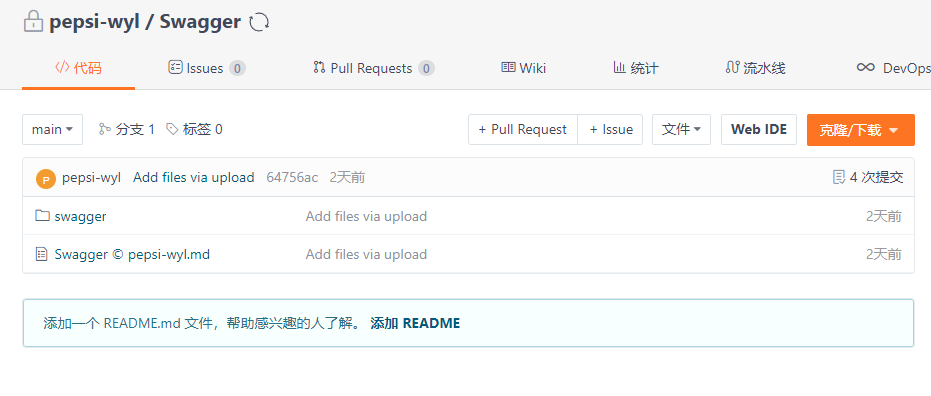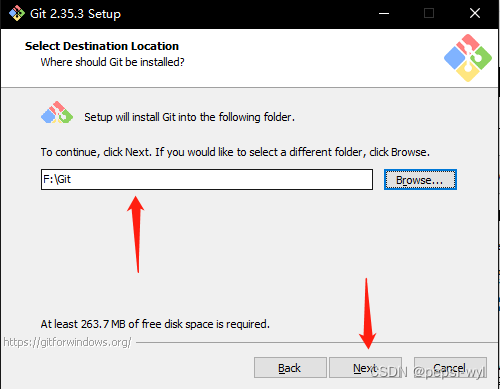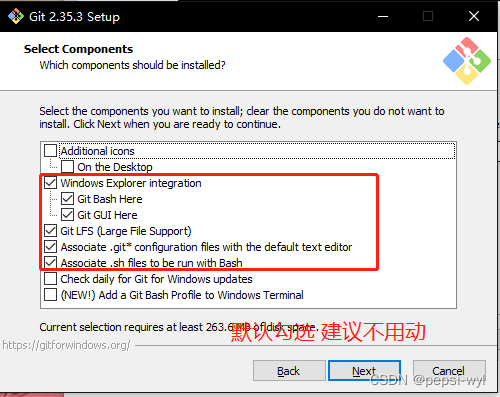Git pepsi-wyl
版本控制
简介
版本控制(Revision control)是一种在开发的过程中用于管理我们对文件、目录或工程等内容的修改历史,方便查看更改历史记录,备份以便恢复以前的版本的软件工程技术。
简单说就是用于管理多人协同开发项目的技术。
- 实现跨区域多人协同开发
- 追踪和记载一个或者多个文件的历史记录
- 组织和保护你的源代码和文档
- 统计工作量
- 并行开发、提高开发效率
- 跟踪记录整个软件的开发过程
- 减轻开发人员的负担,节省时间,同时降低人为错误
没有进行版本控制或者版本控制本身缺乏正确的流程管理,在软件开发过程中将会引入很多问题,如软件代码
的一致性、软件内容的冗余、软件过程的事物性、软件开发过程中的并发性、软件源代码的安全性,以及软件
的整合等问题。
版本控制工具
- Git
- SVN(Subversion)
- CVS(Concurrent Versions System)
- VSS(Micorosoft Visual SourceSafe)
- TFS(Team Foundation Server)
- Visual Studio Online
版本控制分类
**本地版本控制 **RCS
记录文件每次的更新,可以对每个版本做一个快照,或是记录补丁文件,适合个人用
集中版本控制 SVN
所有的版本数据都保存在服务器上,协同开发者从服务器上同步更新或上传自己的修改
所有的版本数据都存在服务器上,用户的本地只有自己以前所同步的版本,如果不连网的话,用户就看不到历史
版本,也无法切换版本验证问题,或在不同分支工作。而且,所有数据都保存在单一的服务器上,有很大的风险
这个服务器会损坏,这样就会丢失所有的数据,当然可以定期备份。代表产品:SVN、CVS、VSS
分布式版本控制 Git
所有版本信息仓库全部同步到本地的每个用户,这样就可以在本地查看所有版本历史,可以离线在本地提交,只需在连网时push到相应的服务器或其他用户那里。由于每个用户那里保存的都是所有的版本数据,只要有一个用户的设备没有问题就可以恢复所有的数据,但这增加了本地存储空间的占用。
每个人都拥有全部的代码!安全隐患!
不会因为服务器损坏或者网络问题,造成不能工作的情况!
Git与SVN的主要区别
SVN
SVN是集中式版本控制系统,版本库是集中放在中央服务器的,而工作的时候,用的都是自己的电脑,所以首先要从中央服务器得到最新的版本,然后工作,完成工作后,需要把自己做完的活推送到中央服务器。集中式版本控制系统是必须联网才能工作,对网络带宽要求较高。
GIT
Git是分布式版本控制系统,没有中央服务器,每个人的电脑就是一个完整的版本库,工作的时候不需要联网了,因为版本都在自己电脑上。协同的方法是这样的:比如说自己在电脑上改了文件A,其他人也在电脑上改了文件A,这时,你们两之间只需把各自的修改推送给对方,就可以互相看到对方的修改了。Git可以直接看到更新了哪些代码和文件!
GIT基础
历史
Linux 内核开源项目有着为数众广的参与者。绝大多数的 Linux 内核维护工作都花在了提交补丁和保存归档的繁琐事务上(1991-2002年间)。到 2002 年,整个项目组开始启用一个专有的分布式版本控制系统 BitKeeper 来管理和维护代码。Linux社区中存在很多的大佬!破解研究 BitKeeper !
到了 2005 年,开发 BitKeeper 的商业公司同 Linux 内核开源社区的合作关系结束,他们收回了 Linux 内核社区免费使用 BitKeeper 的权力。这就迫使 Linux 开源社区(特别是 Linux 的缔造者 Linus Torvalds)基于使用 BitKeeper 时的经验教训,开发出自己的版本系统。(2周左右!) 也就是后来的 Git!
Git是目前世界上最先进的分布式版本控制系统。Git是免费、开源的,最初Git是为辅助 Linux 内核开发的,来替代 BitKeeper!
安装
下载
GIT官网
安装
安装包
![]()
许可声明
安装路径
选择组件
创建在开始菜单中的名称
创建开始菜单中的名称,不需要修改,直接点“Next”按钮
在这里插入图片描述
Git文件默认的编辑器
默认Vim即可,直接点“Next”按钮进入下一个界面

新存储库中初始分支的名称
设置新存储库中初始分支的名称,默认是“master”

调整Path环境

第一种配置是“仅从Git Bash使用Git”。这是最安全的选择,因为您的PATH根本不会被修改。你只能使用 Git Bash 的 Git 命令行工具。但是这将不能通过第三方软件使用。
第二种配置是“从命令行以及第三方软件进行Git”。该选项被认为是安全的,因为它仅向PATH添加了一些最小的Git包装器,以避免使用可选的Unix工具造成环境混乱。
你将能够从Git Bash,命令提示符和Windows PowerShell以及在PATH中寻找Git的任何第三方软件中使用Git。这也是推荐的选项。
第三种配置是“从命令提示符使用Git和可选的Unix工具”。警告:这将覆盖Windows工具,如 “ find 和 sort ”。只有在了解其含义后才使用此选项。
选择SSH可执行文件

选择HTTPS后端传输

第一个选项是“使用 OpenSSL 库”。服务器证书将使用ca-bundle.crt文件进行验证。这也是我们常用的选项。
第二个选项是“使用本地 Windows 安全通道库”。服务器证书将使用Windows证书存储验证。此选项还允许您使用公司的内部根CA证书,例如通过Active Directory Domain Services 。
配置行尾符号转换

第一个选项是“签出Windows风格,提交Unix风格的行尾”。签出文本文件时,Git会将LF转换为CRLF。提交文本文件时,CRLF将转换为LF。对于跨平台项目,这是Windows上的推荐设置(“ core.autocrlf”设置为“ true”)
第二个选项是“按原样签出,提交Unix样式的行尾”。签出文本文件时,Git不会执行任何转换。 提交文本文件时,CRLF将转换为LF。对于跨平台项目,这是Unix上的建议设置(“ core.autocrlf”设置为“ input”)
第三种选项是“按原样签出,按原样提交”。当签出或提交文本文件时,Git不会执行任何转换。不建议跨平台项目选择此选项(“core.autocrlf”设置为“ false”)
配置用于Git Bash的终端模拟器

第一个选项是“使用MinTTY(MSYS2的默认终端)”。Git Bash将使用MinTTY作为终端模拟器,该模拟器具有可调整大小的窗口,非矩形选择和Unicode字体。Windows控制台程序(例如交互式Python)必须通过“ winpty”启动才能在MinTTY中运行。
第二个选项是“使用Windows的默认控制台窗口”。Git将使用Windows的默认控制台窗口(“cmd.exe”),该窗口可以与Win32控制台程序(如交互式Python或node.js)一起使用,但默认的回滚非常有限,需要配置为使用unicode 字体以正确显示非ASCII字符,并且在Windows 10之前,其窗口不能自由调整大小,并且只允许矩形文本选择。
选择git pull的默认行为

第一个选项:默认值(快进或合并)
这是“git pull”的标准行为:尽可能将当前分支快速转发到获取的分支,否则创建合并提交
第二个选项:复位
将当前分支复位到获取的分支上。如果没有要重新设置基础的本地提交,这相当于快进。
第三个选项:只有快进
快进到获取的分支。如果不能获取,则失败。
配置凭证管理器

第一个选择项:Git凭证管理器
第一个选择项:无,不要使用凭证管理器
配置额外选项

第一个选项:“启用文件系统缓存”。文件系统数据将被批量读取并缓存在内存中用于某些操作(“core.fscache”设置为“true”)。 这提供了显著的性能提升。
第二个选项:“启用符号链接”。启用符号链接(需要SeCreateSymbolicLink权限)。请注意,现有存储库不受此设置的影响。
配置实验选项

第一个选项:启用对伪控制台的实验性支持。
(新增!)这允许在git bash窗口中运行Node或Python之类的本机控制台程序,而无需使用winpty,但它仍然存在已知的bug。
第二个选项:启用实验性内置文件系统监视器
(新增!)自动运行内置的文件系统监视程序,以加速包含许多文件的工作树中的常见操作,如“git status”、“git add”、“git commit”等。
git自动根据配置开始安装

安装完成

测试
Git Bash
使用最多 Linux命令格式

Git CMD(Deprecated)

Git GUI

卸载
清除环境变量

卸载软件

配置
查看配置
#查看配置
git config -l
#查看系统config
git config --system --list
#查看当前用户(global)配置
git config --global --list



相关的配置文件
Git\etc\gitconfig :Git 安装目录下的 gitconfig --system 系统级
C:\Users\Lenovo\ .gitconfig 只适用于当前登录用户的配置 --global 全局


配置用户名和邮箱
git config --global user.name "pepsi-wyl" #名称
git config --global user.email 2322535585@qq.com #邮箱
当你安装Git后首先要做的事情是设置你的用户名称和e-mail地址。
这是非常重要的,因为每次Git提交都会使用该信息,它被永远的嵌入到了你的提交中
GIT基本理论
本地区域
下面这个图展示了工作区、版本库中的暂存区和版本库之间的关系:
-
图中左侧为工作区,右侧为版本库。在版本库中标记为 “index” 的区域是暂存区(stage/index),标记为 “master” 的是 master 分支所代表的目录树。
-
图中我们可以看出此时 “HEAD” 实际是指向 master 分支的一个"游标"。所以图示的命令中出现 HEAD 的地方可以用 master 来替换。
-
图中的 objects 标识的区域为 Git 的对象库,实际位于 “.git/objects” 目录下,里面包含了创建的各种对象及内容。
-
当对工作区修改(或新增)的文件执行 git add 命令时,暂存区的目录树被更新,同时工作区修改(或新增)的文件内容被写入到对象库中的一个新的对象中,而该对象的ID被记录在暂存区的文件索引中。
-
当执行提交操作(git commit)时,暂存区的目录树写到版本库(对象库)中,master 分支会做相应的更新。即 master 指向的目录树就是提交时暂存区的目录树。
-
当执行 git reset HEAD 命令时,暂存区的目录树会被重写,被 master 分支指向的目录树所替换,但是工作区不受影响。
-
当执行 git rm --cached 命令时,会直接从暂存区删除文件,工作区则不做出改变。
-
当执行 git checkout . 或者 git checkout – 命令时,会用暂存区全部或指定的文件替换工作区的文件。这个操作很危险,会清除工作区中未添加到暂存区中的改动。
-
当执行 git checkout HEAD . 或者 git checkout HEAD 命令时,会用 HEAD 指向的 master 分支中的全部或者部分文件替换暂存区和以及工作区中的文件。这个命令也是极具危险性的,因为不但会清除工作区中未提交的改动,也会清除暂存区中未提交的改动。
四个区域
Git本地有三个工作区域
-
工作区(Working Directory)
平时存放项目代码的地方 -
暂存区(Stage/Index)
用于临时存放你的改动 (它只是一个文件,保存即将提交到文件列表信息) -
版本库(Repository或Git Directory)
安全存放数据的位置,这里面有你提交到所有版本的数据
Git远程有一个工作区域
-
git仓库(Remote Directory)
远程仓库,托管代码的服务器

工作流程
在工作目录中添加、修改文件
将需要进行版本管理的文件放入暂存区域
将暂存区域的文件提交到git仓库
git管理的文件有三种状态:已修改(modified),已暂存(staged),已提交(committed)

GIT基本操作
创建仓库
创建全新仓库
在执行完成 git init 命令后,Git 仓库会生成一个 .git 目录,该目录包含了资源的所有元数据,其他的项目目录保持不变。
#使用当前目录作为Git仓库
git init
#指定目录作为Git仓库
git init newrepo


克隆远程仓库
#使用当前目录作为Git仓库
git clone git@github.com:pepsi-wyl/Spring.git
#指定目录作为Git仓库
git clone git@github.com:pepsi-wyl/Spring.git newrepo
SSH URL



提交日志
#查看历史提交记录
git log
#查看历史提交记录 (精简)
git reflog


提交与修改
查看仓库状态
#查看所有文件状态
git status
#查看指定文件状态
git status [filename]

文件添加暂存区
# 添加当前目录下的所有文件到暂存区
git add .
# 添加指定目录到暂存区,包括子目录
git add [dir]
# 添加一个或多个文件到暂存区
git add [file1] [file2] ...

暂存区添加本地仓库
# 提交暂存区到本地仓库中
git commit -m [message]
# 交暂存区的指定文件到仓库区
git commit [file1] [file2] ... -m [message]
# 参数设置修改文件后不需要执行 git add 命令,直接来提交
git commit -a

版本穿梭
# 版本切换
git reset --hard 版本号

删除,移动,重命名文件
# 将文件从暂存区和工作区中删除
git rm [file]
# 删除之前修改过并且已经放到暂存区域的话,则必须要用强制删除选项 -f
git rm -f [file]
# 文件从暂存区域移除,但工作区保留
git rm --cached [file]
## 必须要在暂存区或者文件commit之后才能进行rename
# 用于移动或重命名一个文件、目录或软连接
git mv [file] [newfile]
# 新文件名已经存在,但还是要重命名它,可以使用 -f 参数
git mv -f [file] [newfile]
分支管理

简介
在版本控制过程中,同时推进多个任务,为每个任务,我们就可以创建每个任务的单独分支。
使用分支意味着程序员可以把自己的工作从开发主线上分离开来, 开发自己分支的时候,不会影响主线分支的运行。
好处
- 同时并行推进多个功能开发,提高开发效率
- 各个分支在开发过程中,如果某一个分支开发失败,不会对其他分支有任何影响。失败的分支删除重新开始即可
对于初学者而言,分支可以简单理解为副本,一个分支就是一个单独的副本。(分支底层其实也是指针的引用)

基本操作
查看分支
# 查看分支
git branch
# 查看分支 带版本号
git branch -v

创建分支
# 创建分支 依然停留在当前分支
git branch 分支名
# 新建一个分支 并切换到该分支
git checkout -b 分支名

切换分支
# 切换分支
git checkout 分支名

合并分支
# 合并分支
git merge 分支名
在 master 分支上合并 hot-fix 分支(将hot-fix的合并到master)

合并冲突
两个分支在同一个文件的同一个位置有两套完全不同的修改,Git 无法替我们决定使用哪一个
1.mater分支进行修改 t.c 并且提交

2.hot-fix分支进行修改 t.c 并且提交

3.合并冲突

4.解决合并冲突 人文编辑该文件



5.合并成功

删除分支
# 删除分支
git branch -d 分支名

远程操作
SSHKey
GitHub配置SSH Key的目的是为了帮助我们在通过git提交代码时候,不需要繁琐的验证过程,简化操作流程。
生成SSHKey
# 四次回车 默认在用户目录下,如:C:\User\xxx\.ssh\
ssh-keygen -t rsa -C "[email protected]"
查看SSHKey



GitHub配置



Gitee配置



GitHub创建远程库



添加远程库
可以指定一个简单的名字,以便将来引用 尽量命名为本地库的名称
# 查看当前所有远程地址别名
git remote -v
# 创建远程地址别名
git remote add 别名 远程仓库链接

删除远程库
# 删除远程库
git remote rm [别名]

推送远程库
提交代码至远程库
# 推送远程库
git push [远程库url 或 远程库别名] 分支名

拉取远程库
远程GitHub修改代码 本地需要同步
# 拉取远程库
git pull [远程库url 或 远程库别名] 分支名

克隆远程库
# 克隆远程库
git clone 远程库地址
# clone 会做如下操作
- 拉取代码
- 初始化本地仓库
- 创建别名


团队合作
团队内的成员才可以对 远程库进行push
添加成员
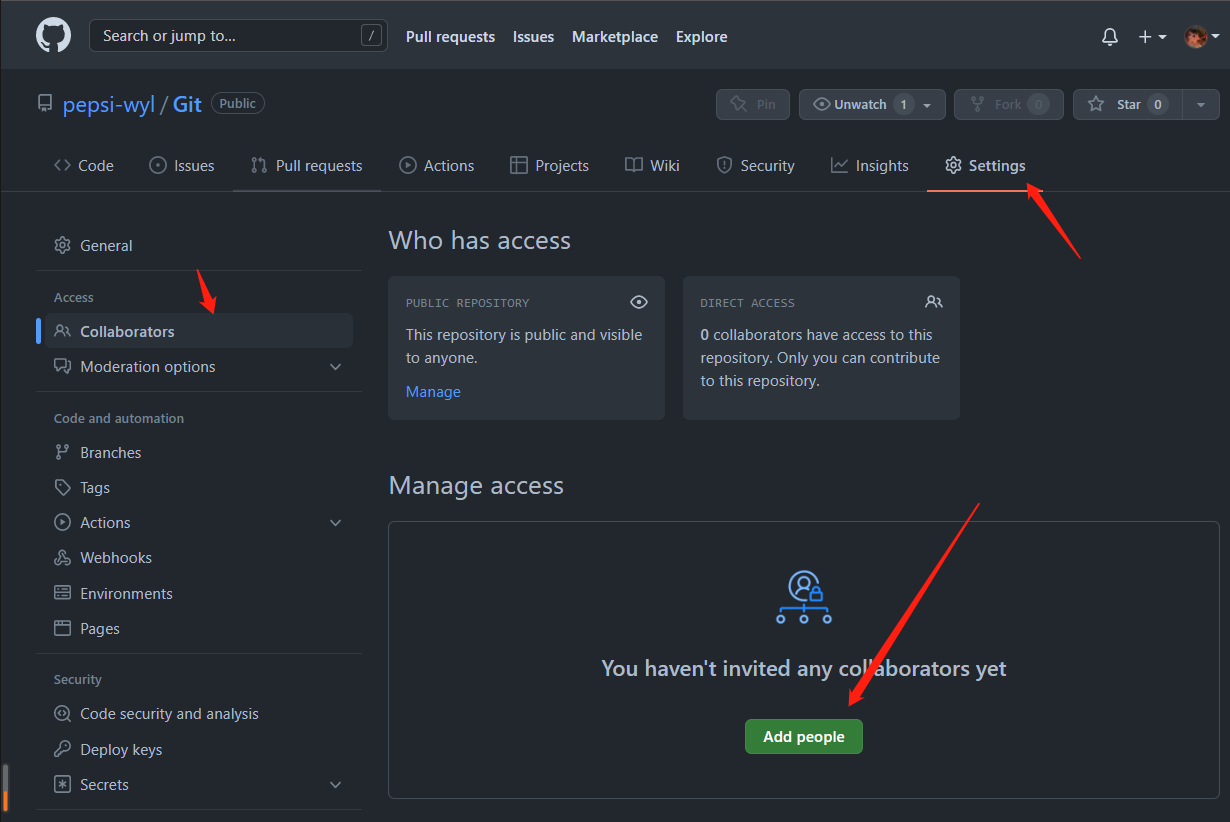
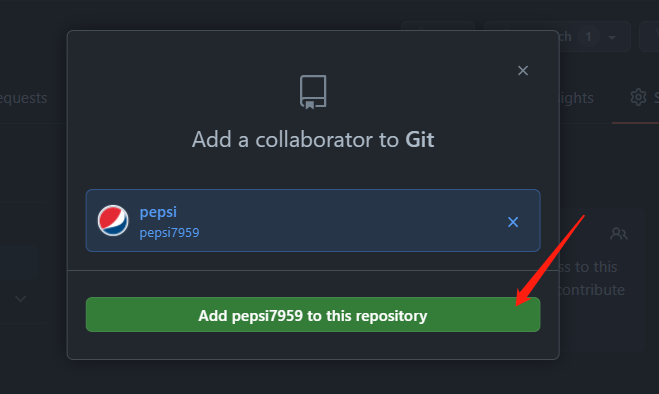
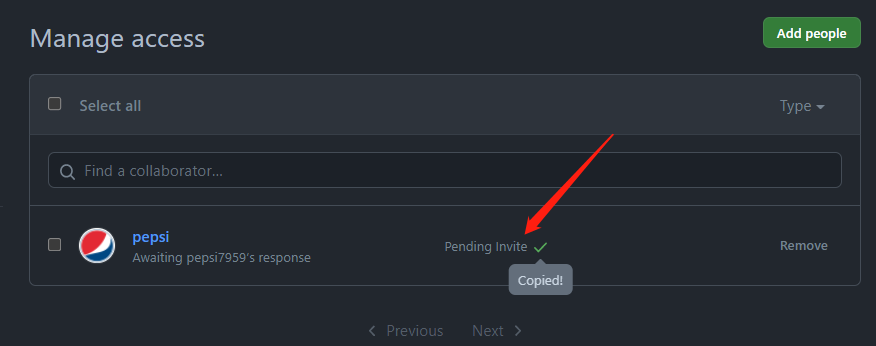
# 邀请函
https://github.com/pepsi-wyl/Git/invitations
成员同意
# 复制邀请函至浏览器
https://github.com/pepsi-wyl/Git/invitations
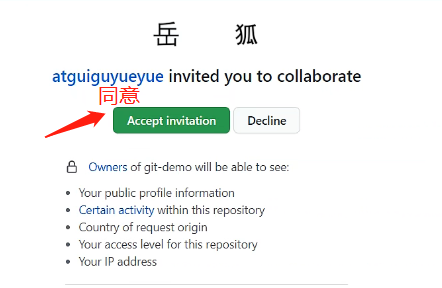
跨团队合作
跨团队需要 fork项目 可以聊天
修改人
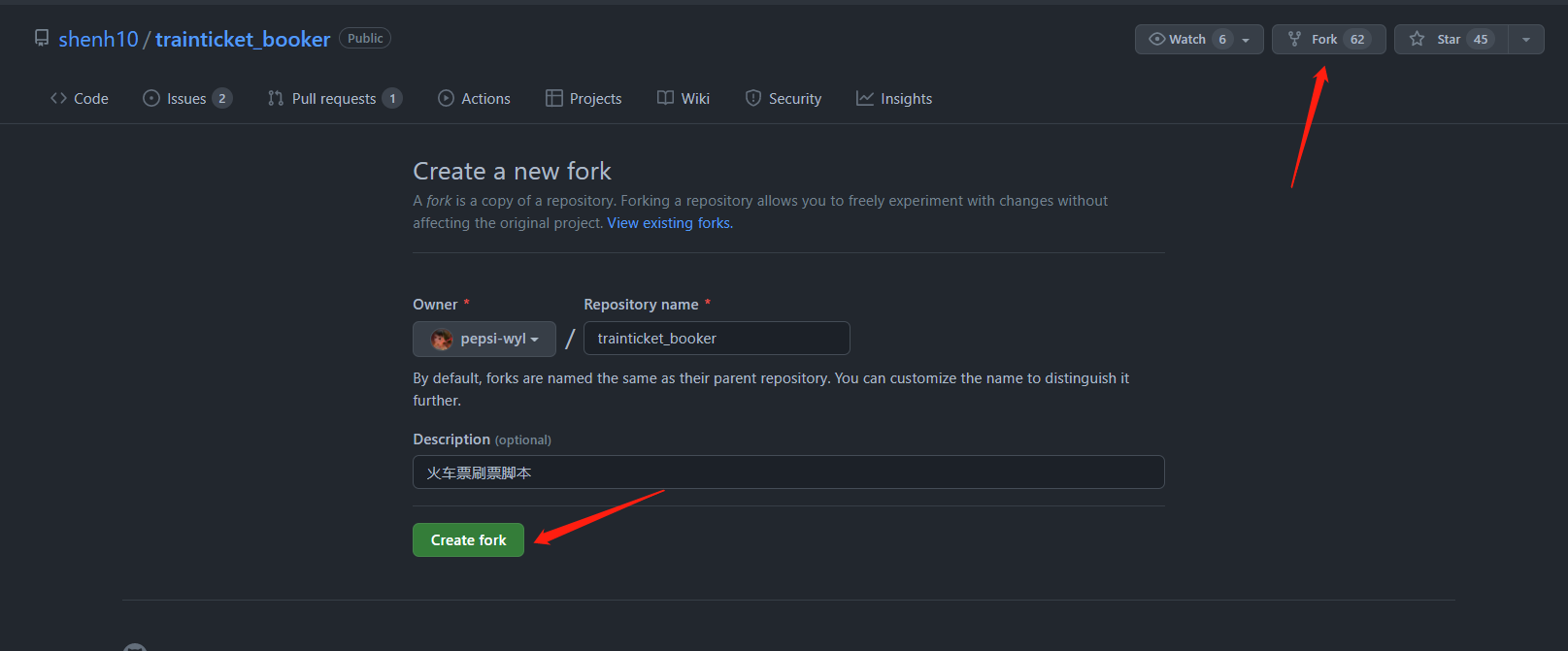

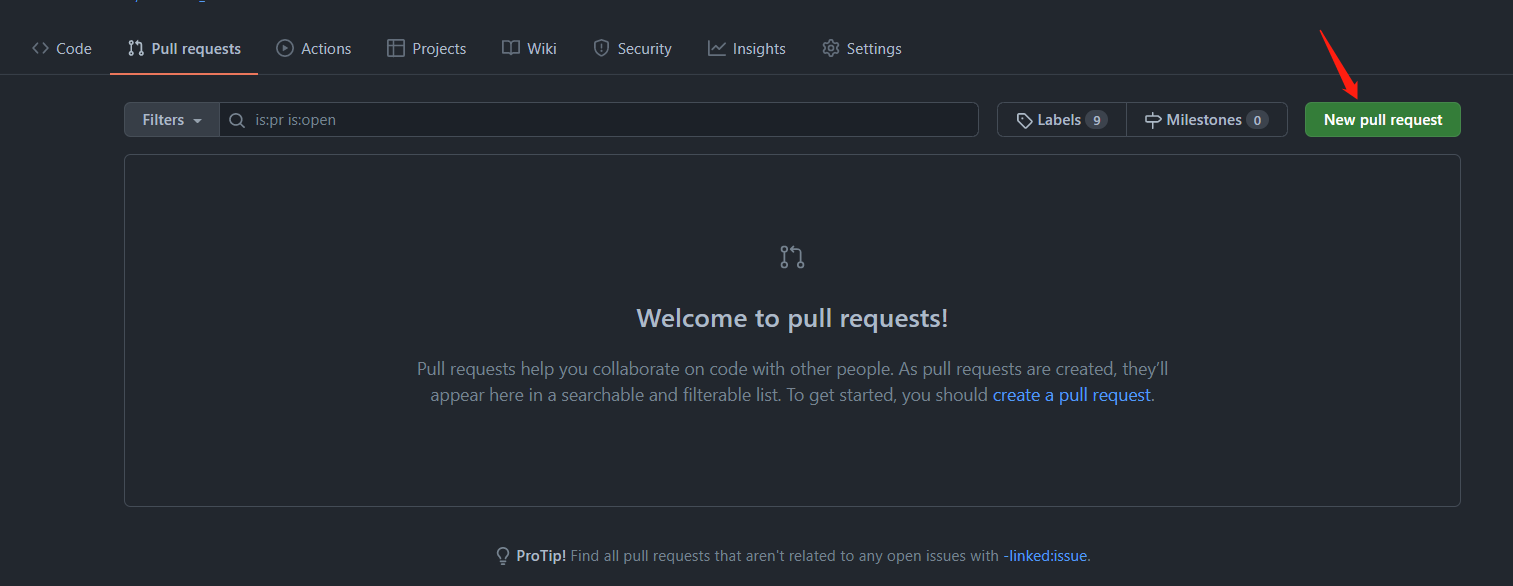
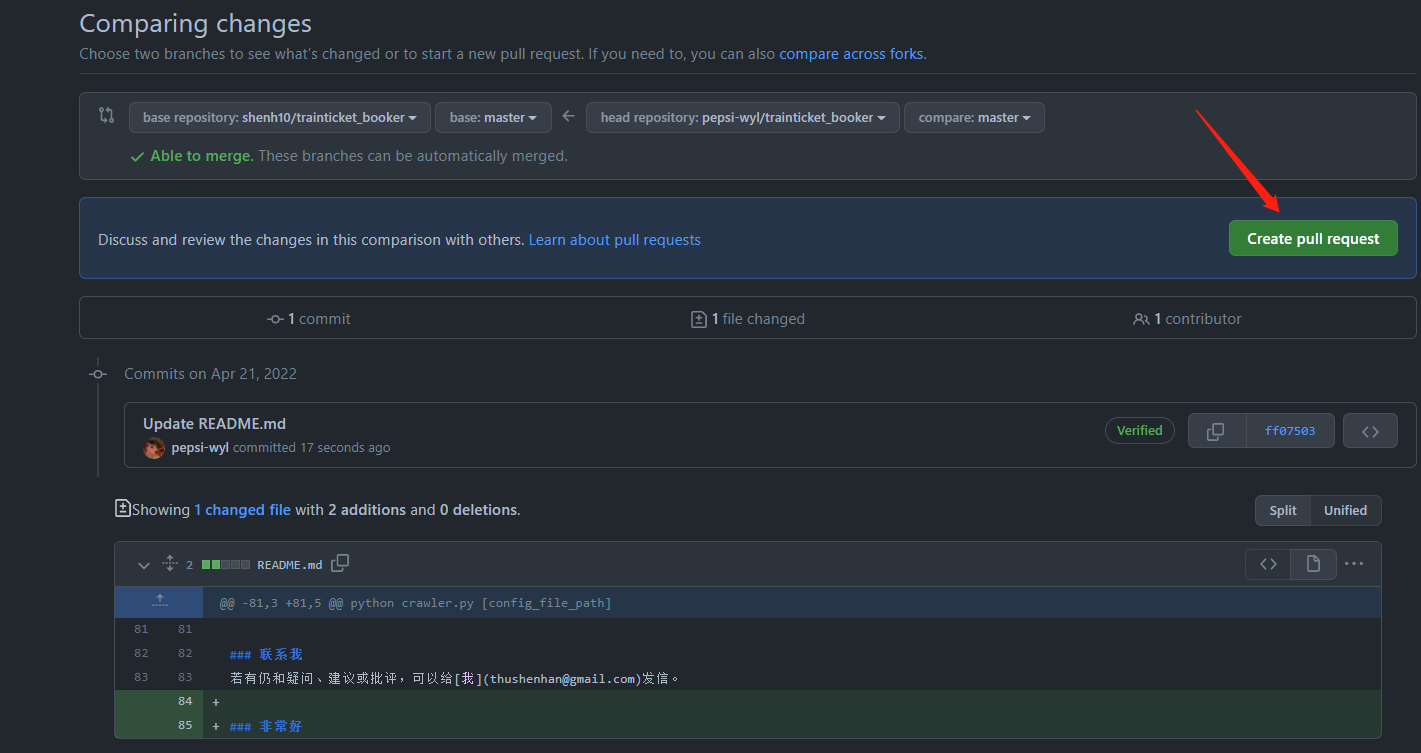
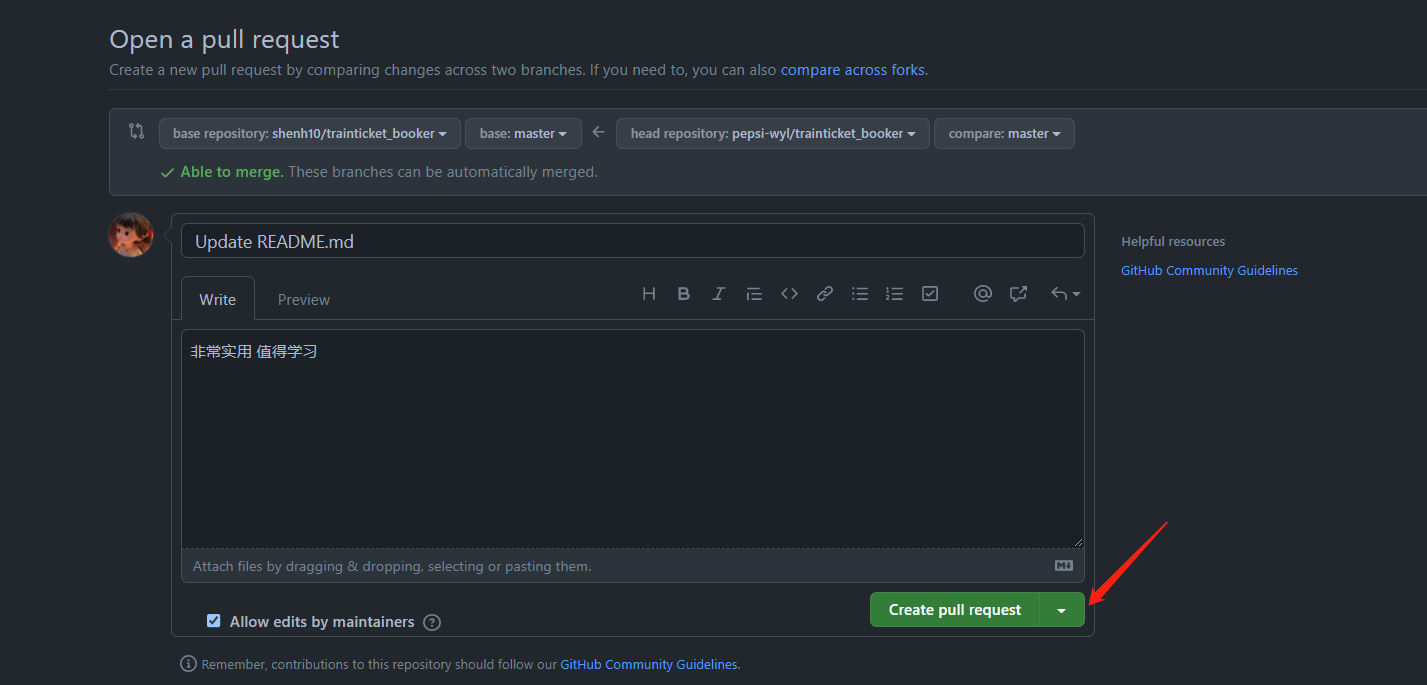
被修改人

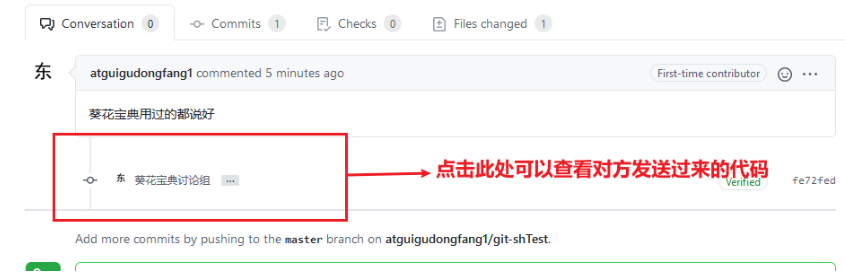
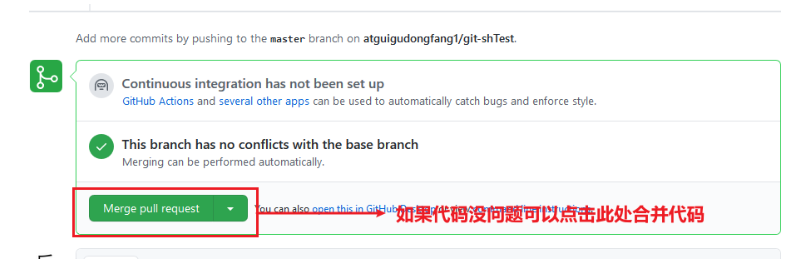
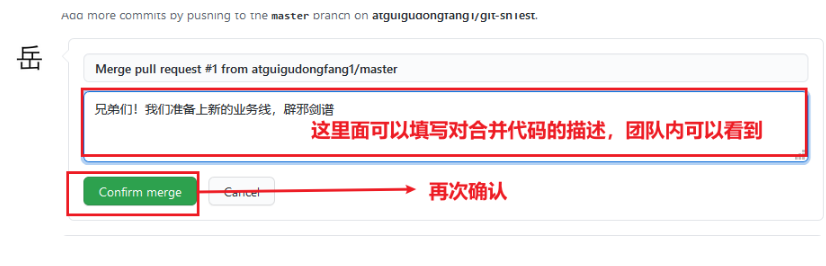
常用命令大全
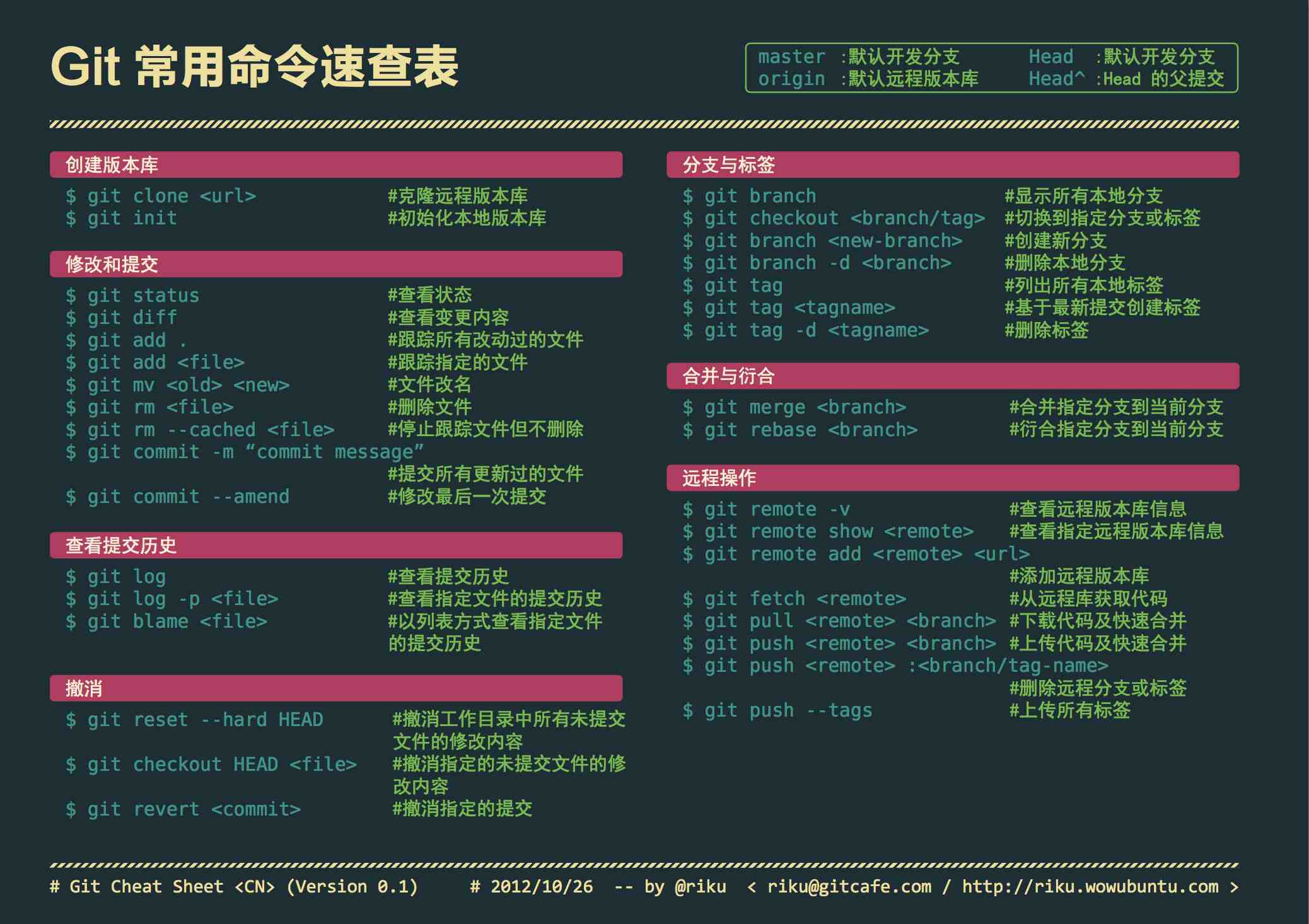
git init # 初始化本地git仓库(创建新仓库)
git config --global user.name "xxx" # 配置用户名
git config --global user.email "[email protected]" # 配置邮件
git config --global color.ui true # git status等命令自动着色
git config --global color.status auto
git config --global color.diff auto
git config --global color.branch auto
git config --global color.interactive auto
git config --global --unset http.proxy # remove proxy configuration on git
git clone git+ssh://git@192.168.53.168/VT.git # clone远程仓库
git status # 查看当前版本状态(是否修改)
git add xyz # 添加xyz文件至index
git add . # 增加当前子目录下所有更改过的文件至index
git commit -m 'xxx' # 提交
git commit --amend -m 'xxx' # 合并上一次提交(用于反复修改)
git commit -am 'xxx' # 将add和commit合为一步
git rm xxx # 删除index中的文件
git rm -r * # 递归删除
git log # 显示提交日志
git log -1 # 显示1行日志 -n为n行
git log -5
git log --stat # 显示提交日志及相关变动文件
git log -p -m
git show dfb02e6e4f2f7b573337763e5c0013802e392818 # 显示某个提交的详细内容
git show dfb02 # 可只用commitid的前几位
git show HEAD # 显示HEAD提交日志
git show HEAD^ # 显示HEAD的父(上一个版本)的提交日志 ^^为上两个版本 ^5为上5个版本
git tag # 显示已存在的tag
git tag -a v2.0 -m 'xxx' # 增加v2.0的tag
git show v2.0 # 显示v2.0的日志及详细内容
git log v2.0 # 显示v2.0的日志
git diff # 显示所有未添加至index的变更
git diff --cached # 显示所有已添加index但还未commit的变更
git diff HEAD^ # 比较与上一个版本的差异
git diff HEAD -- ./lib # 比较与HEAD版本lib目录的差异
git diff origin/master..master # 比较远程分支master上有本地分支master上没有的
git diff origin/master..master --stat # 只显示差异的文件,不显示具体内容
git remote add origin git+ssh://git@192.168.53.168/VT.git # 增加远程定义(用于push/pull/fetch)
git branch # 显示本地分支
git branch --contains 50089 # 显示包含提交50089的分支
git branch -a # 显示所有分支
git branch -r # 显示所有原创分支
git branch --merged # 显示所有已合并到当前分支的分支
git branch --no-merged # 显示所有未合并到当前分支的分支
git branch -m master master_copy # 本地分支改名
git checkout -b master_copy # 从当前分支创建新分支master_copy并检出
git checkout -b master master_copy # 上面的完整版
git checkout features/performance # 检出已存在的features/performance分支
git checkout --track hotfixes/BJVEP933 # 检出远程分支hotfixes/BJVEP933并创建本地跟踪分支
git checkout v2.0 # 检出版本v2.0
git checkout -b devel origin/develop # 从远程分支develop创建新本地分支devel并检出
git checkout -- README # 检出head版本的README文件(可用于修改错误回退)
git merge origin/master # 合并远程master分支至当前分支
git cherry-pick ff44785404a8e # 合并提交ff44785404a8e的修改
git push origin master # 将当前分支push到远程master分支
git push origin :hotfixes/BJVEP933 # 删除远程仓库的hotfixes/BJVEP933分支
git push --tags # 把所有tag推送到远程仓库
git fetch # 获取所有远程分支(不更新本地分支,另需merge)
git fetch --prune # 获取所有原创分支并清除服务器上已删掉的分支
git pull origin master # 获取远程分支master并merge到当前分支
git mv README README2 # 重命名文件README为README2
git reset --hard HEAD # 将当前版本重置为HEAD(通常用于merge失败回退)
git rebase
git branch -d hotfixes/BJVEP933 # 删除分支hotfixes/BJVEP933(本分支修改已合并到其他分支)
git branch -D hotfixes/BJVEP933 # 强制删除分支hotfixes/BJVEP933
git ls-files # 列出git index包含的文件
git show-branch # 图示当前分支历史
git show-branch --all # 图示所有分支历史
git whatchanged # 显示提交历史对应的文件修改
git revert dfb02e6e4f2f7b573337763e5c0013802e392818 # 撤销提交dfb02e6e4f2f7b573337763e5c0013802e392818
git ls-tree HEAD # 内部命令:显示某个git对象
git rev-parse v2.0 # 内部命令:显示某个ref对于的SHA1 HASH
git reflog # 显示所有提交,包括孤立节点
git show HEAD@{5}
git show master@{yesterday} # 显示master分支昨天的状态
git log --pretty=format:'%h %s' --graph # 图示提交日志
git show HEAD~3
git show -s --pretty=raw 2be7fcb476
git stash # 暂存当前修改,将所有至为HEAD状态
git stash list # 查看所有暂存
git stash show -p stash@{0} # 参考第一次暂存
git stash apply stash@{0} # 应用第一次暂存
git grep "delete from" # 文件中搜索文本“delete from”
git grep -e '#define' --and -e SORT_DIRENT
git gc
git fsck
IntelliJIDEA集成GIT
配置Git
菜单栏File->Setting->Version Control->Git 配置Git
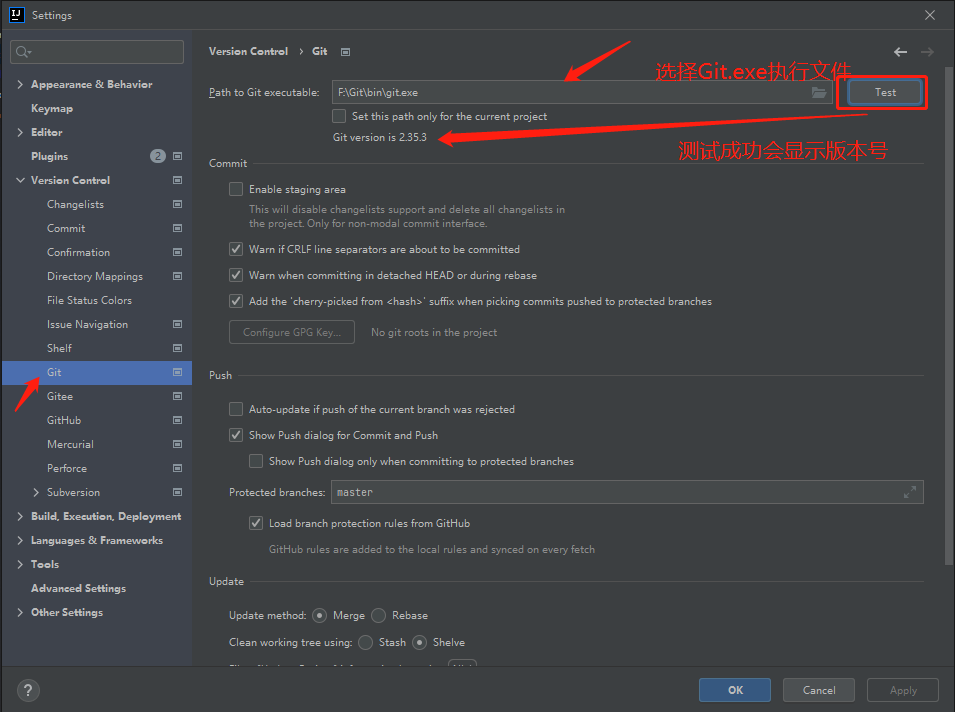
初始化Git仓库
菜单栏VCS -> Create Git Repository
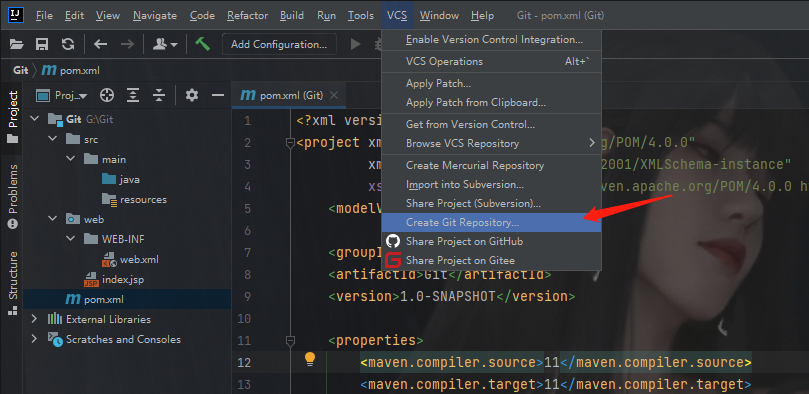
选择要创建 Git 本地仓库的工程,直接OK即可
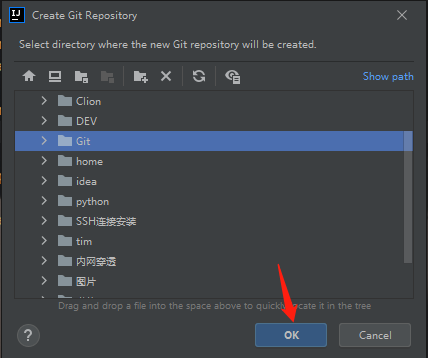
成功之后会有一个.git的文件
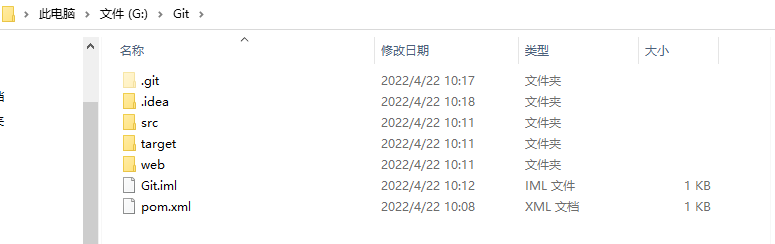
.gitignore
与项目的实际功能无关,不参与服务器上部署运行 把它们忽略掉能够屏蔽 IDE 工具之间的差异
安装插件 .ignore
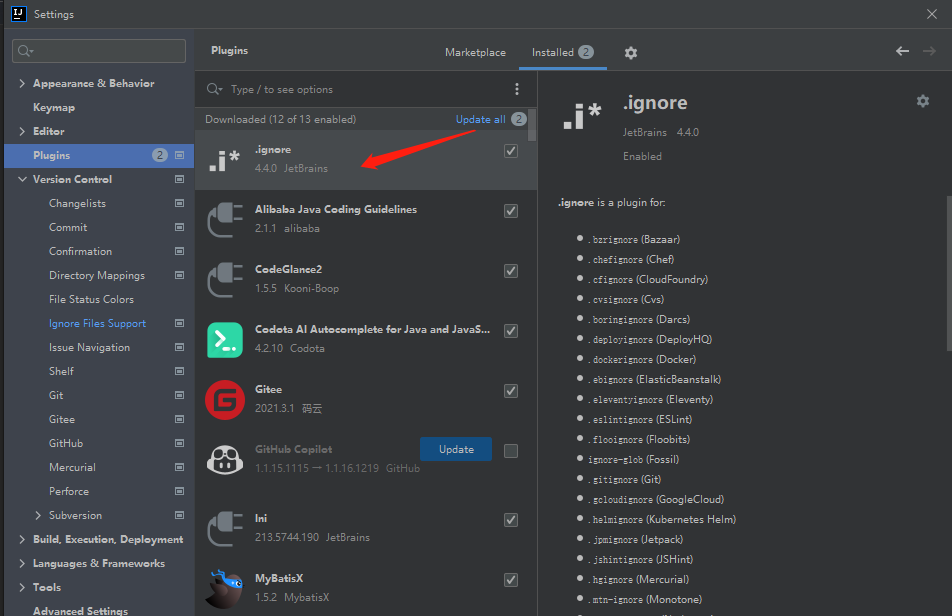
配置插件Git模板
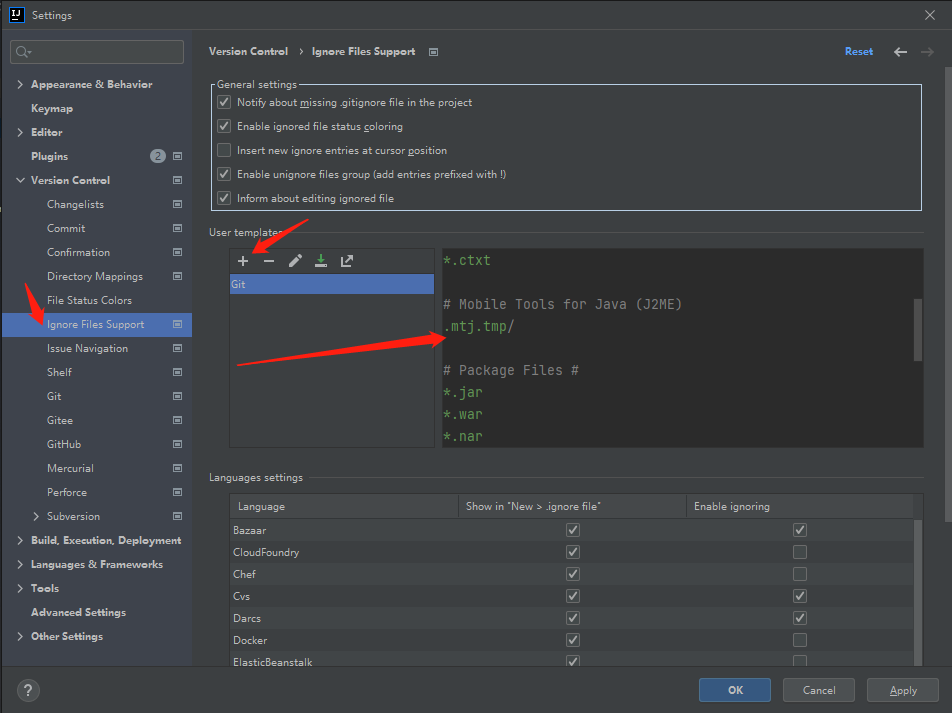
# Compiled class file
*.class
# Log file
*.log
# BlueJ files
*.ctxt
# Mobile Tools for Java (J2ME)
.mtj.tmp/
# Package Files #
*.jar
*.war
*.nar
*.ear
*.zip
*.tar.gz
*.rar
# virtual machine crash logs, see http://www.java.com/en/download/help/error_hotspot.xml
hs_err_pid*
.classpath
.project
.settings
target
.idea
*.iml
使用插件创建忽略文件
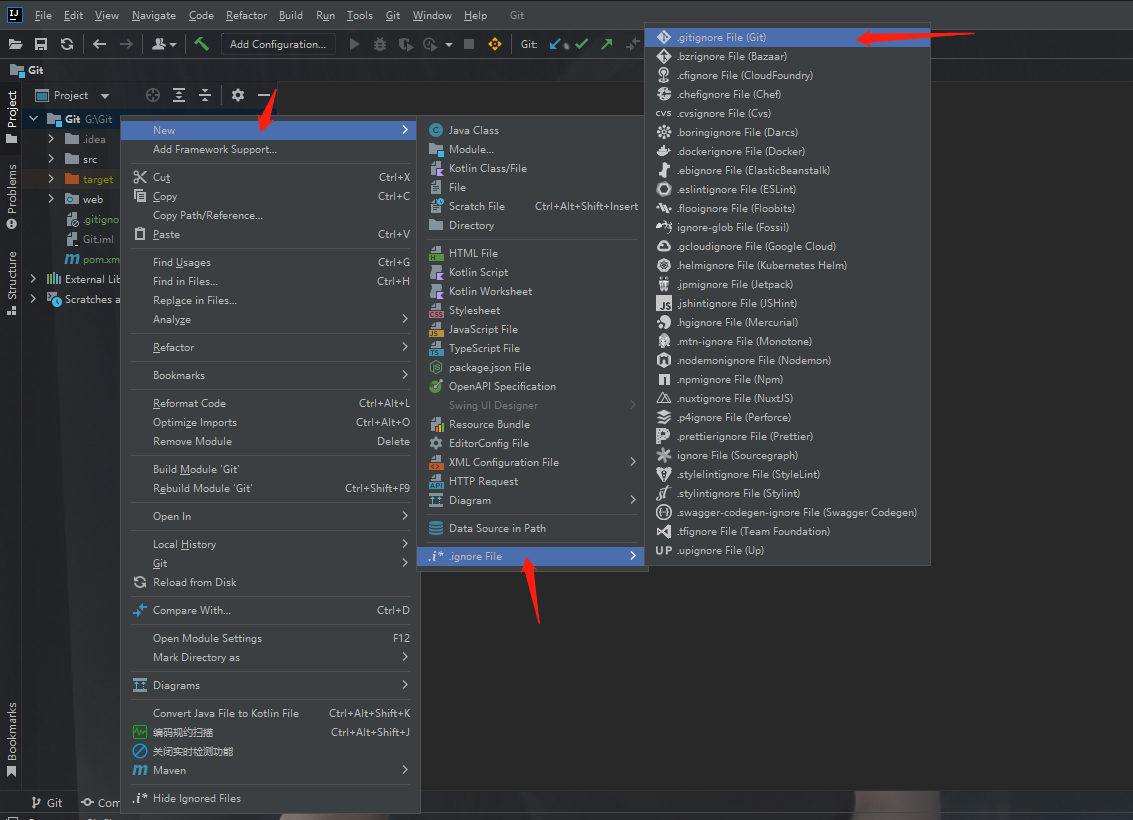
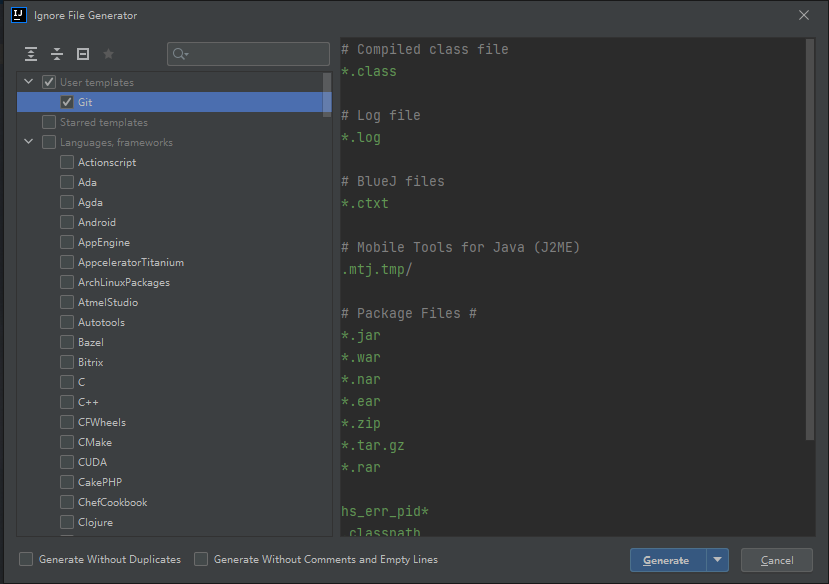
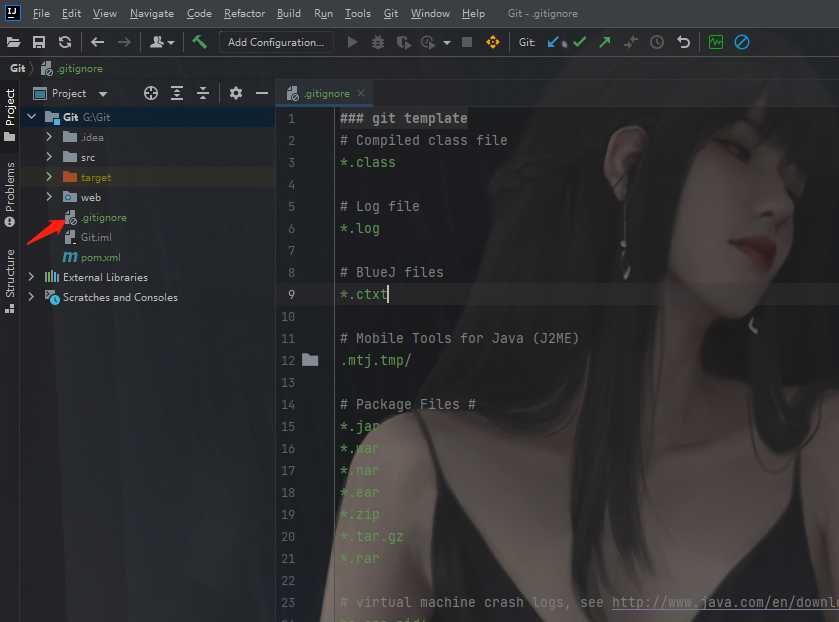
文件添加暂存区
add添加
Git->Add
添加成功后,文件名会从红色变成绿色
三种范围的添加
- 类添加
- 包添加
- 项目添加
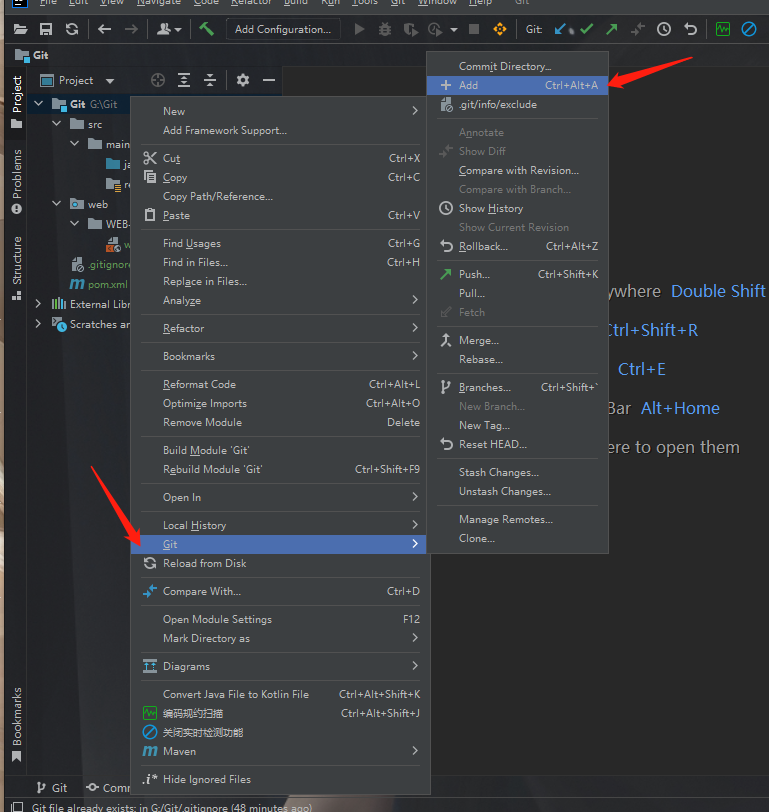
自动添加
创建文件时候询问
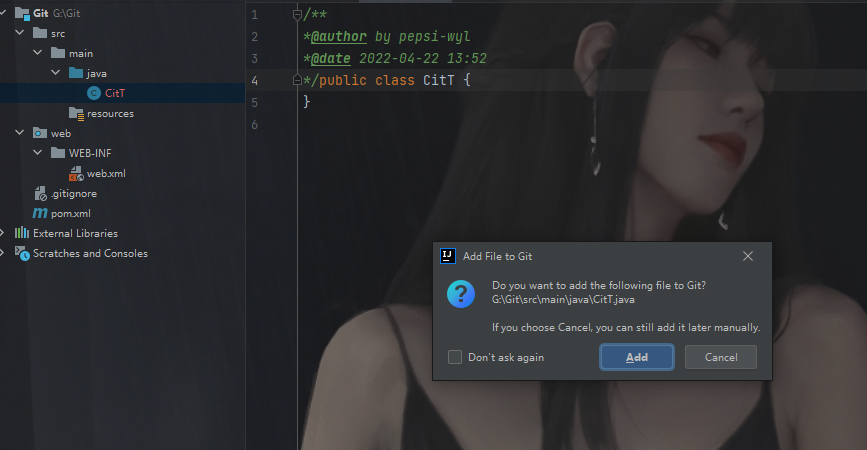
暂存区添加本地仓库
Git->Commit Directory
添加成功后,文件名会从绿色变成黑色
三种范围的添加
- 类添加
- 包添加
- 项目添加
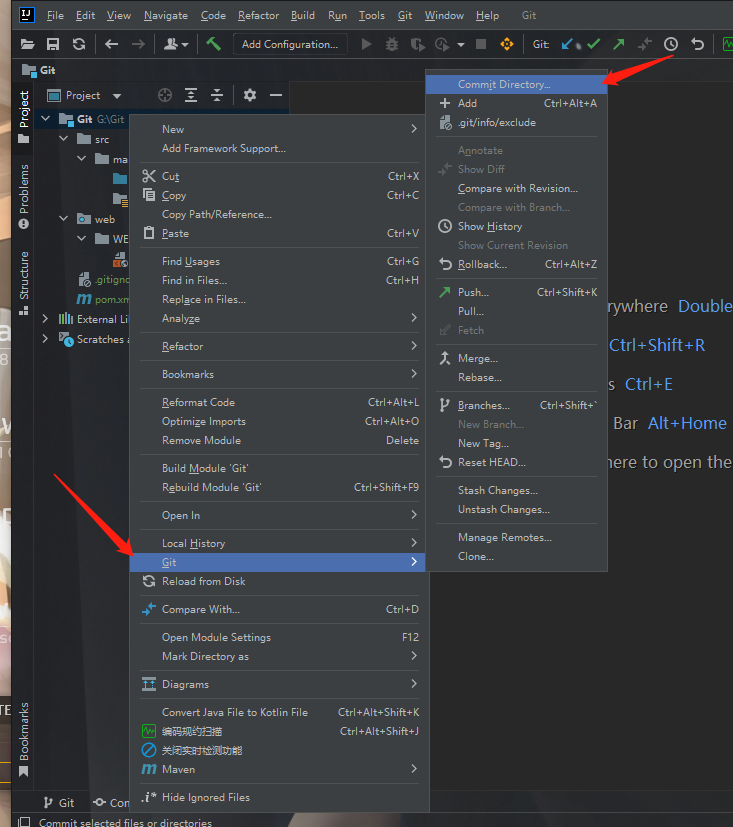
添加提交信息提交
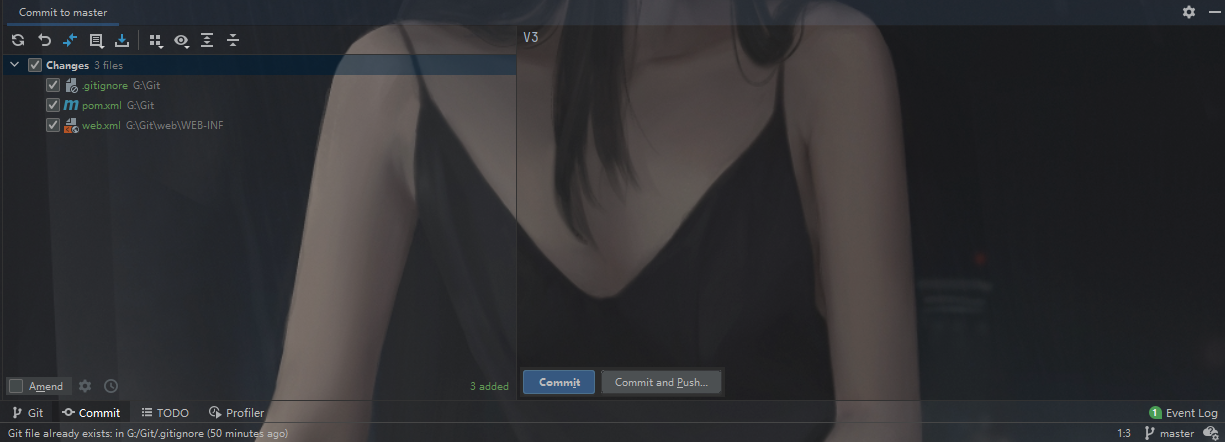
添加成功 查看版本信息
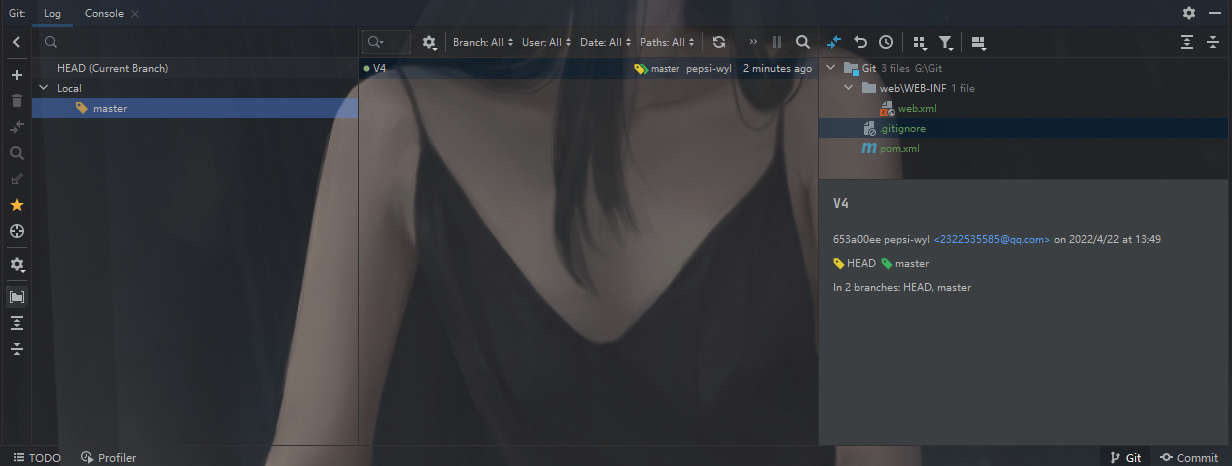
版本穿梭
在 IDEA 的左下角,点击 Git,然后点击 Log 查看版本
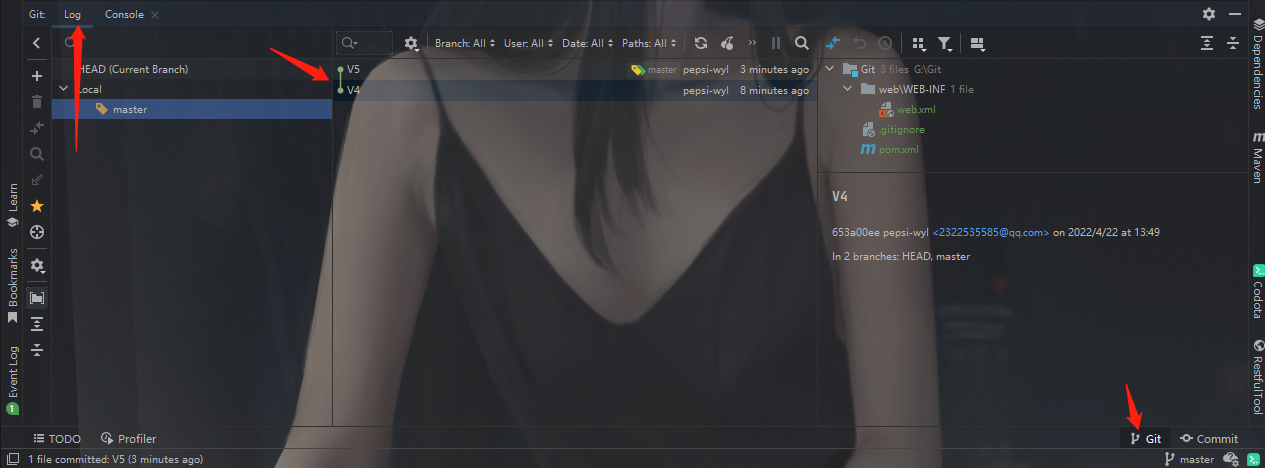
右键选择要切换的版本,然后在菜单里点击 Checkout Revision
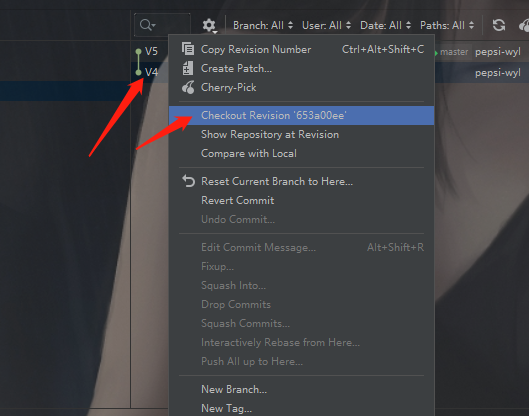
创建分支和切换分支
创建分支
右下角分支

点击New Branch
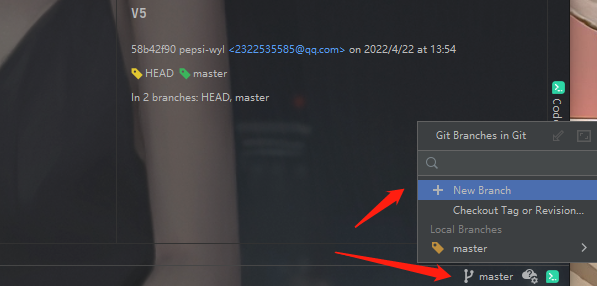
创建分支
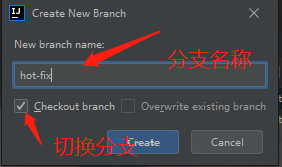
切换分支
右下角分支
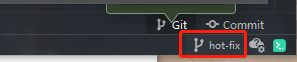
选择要切换的分支 checkout 右下角的hot-fix会变为master
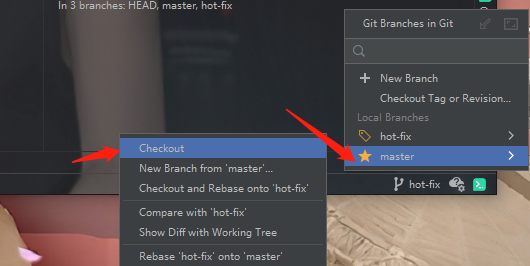
或者在Git的Log窗口直接切换
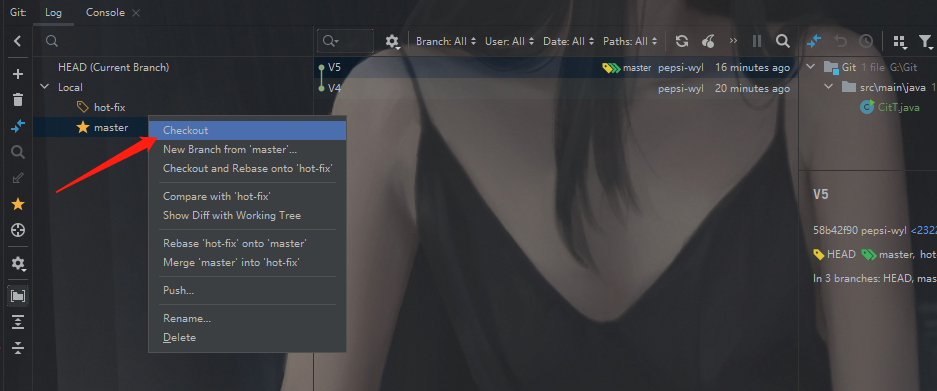
合并分支
正常合并
切换hot-fix分支修改GitT类,并将其提交
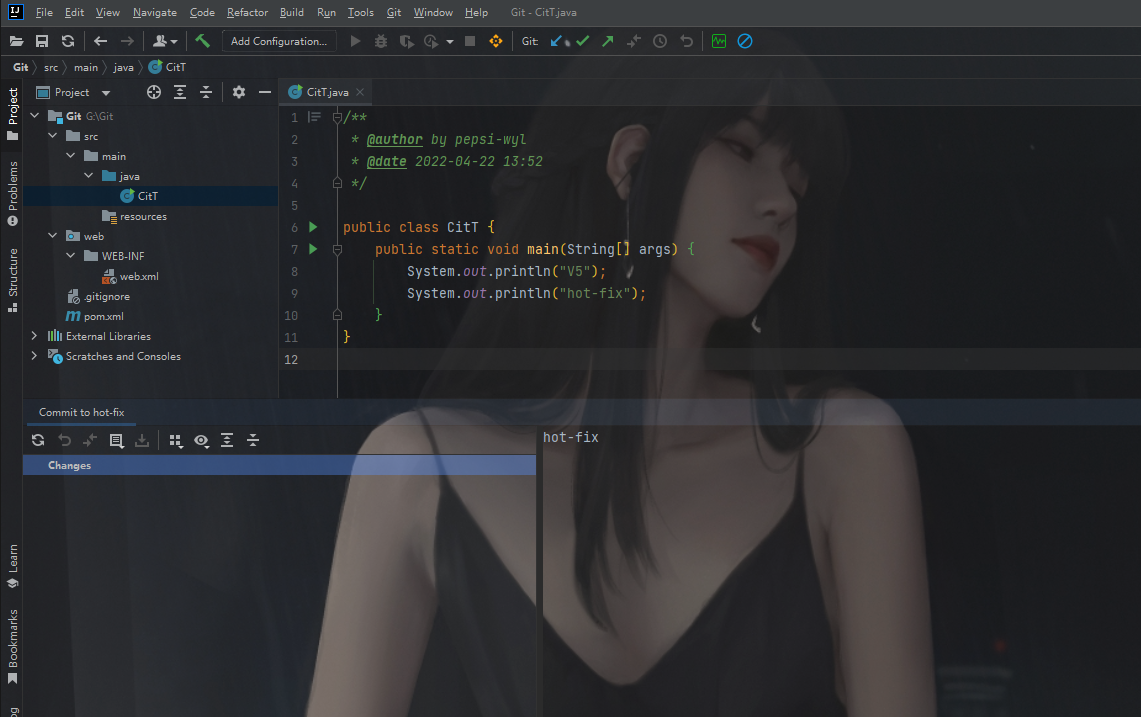
切换分支master 右下角的hot-fix会变为master
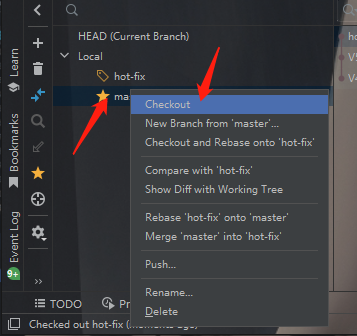
选择hot-fix->Merge into Current
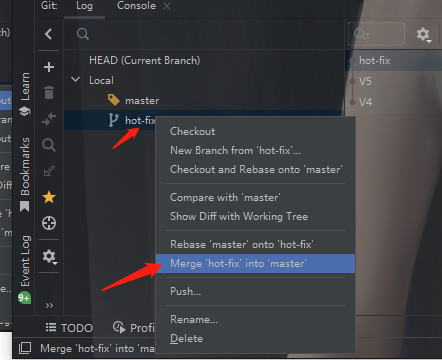
合并成功
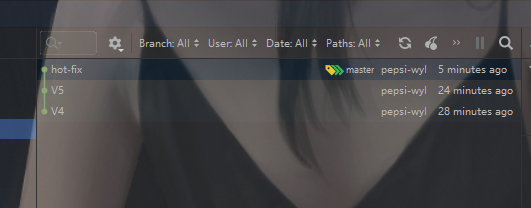
合并冲突
mater 分支修改GitT并且提交
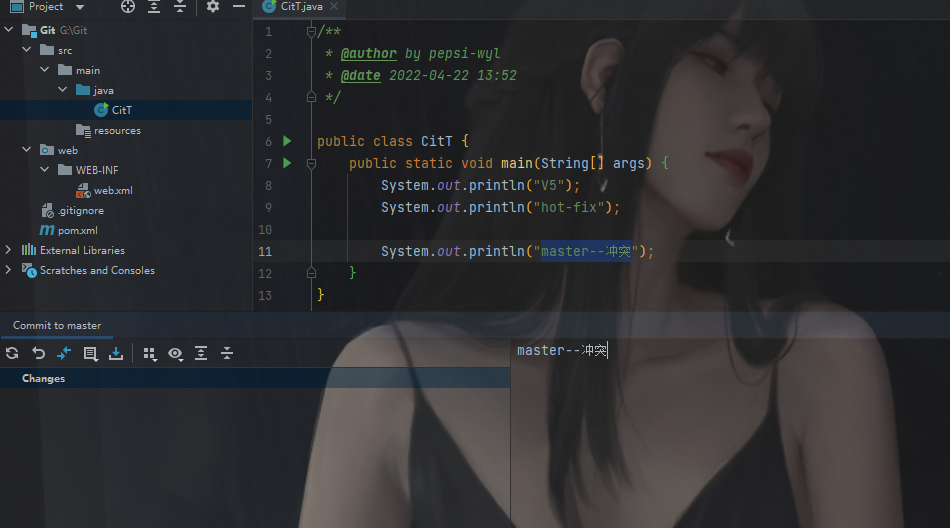hot-fix 分支修改GitT并且提交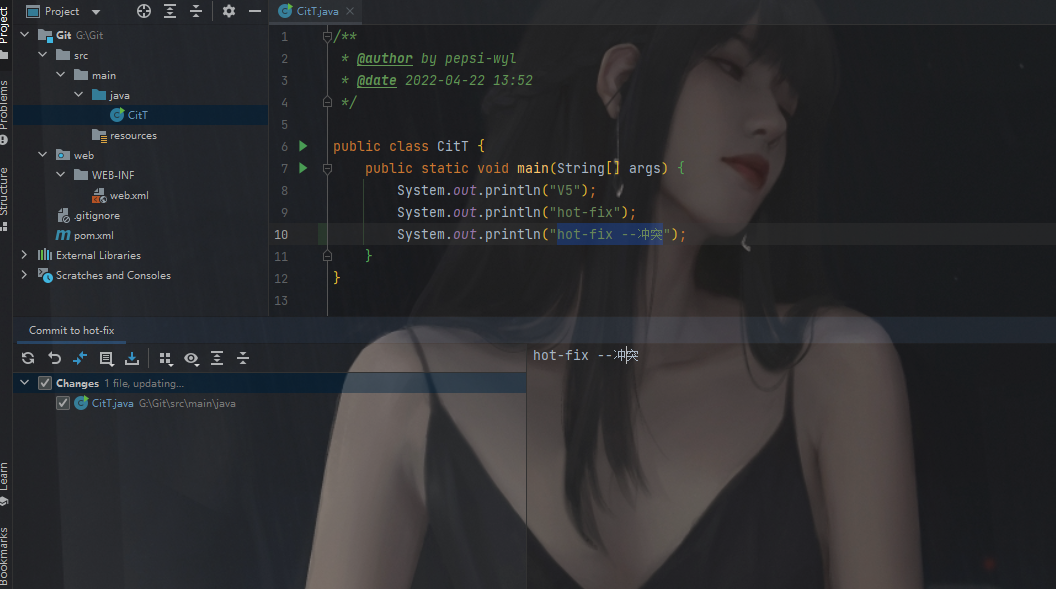
切换到master 分支 将hot-fix分支进行合并
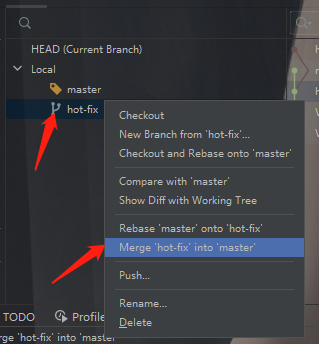
产生冲突需要人工合并
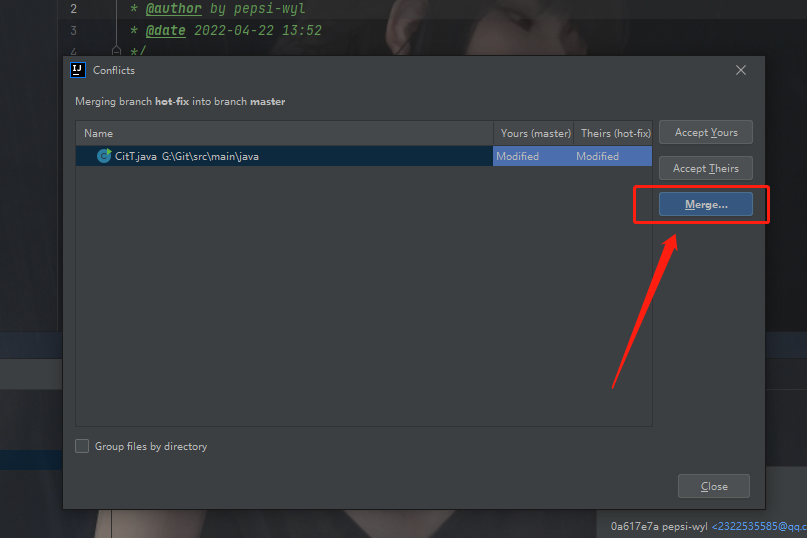
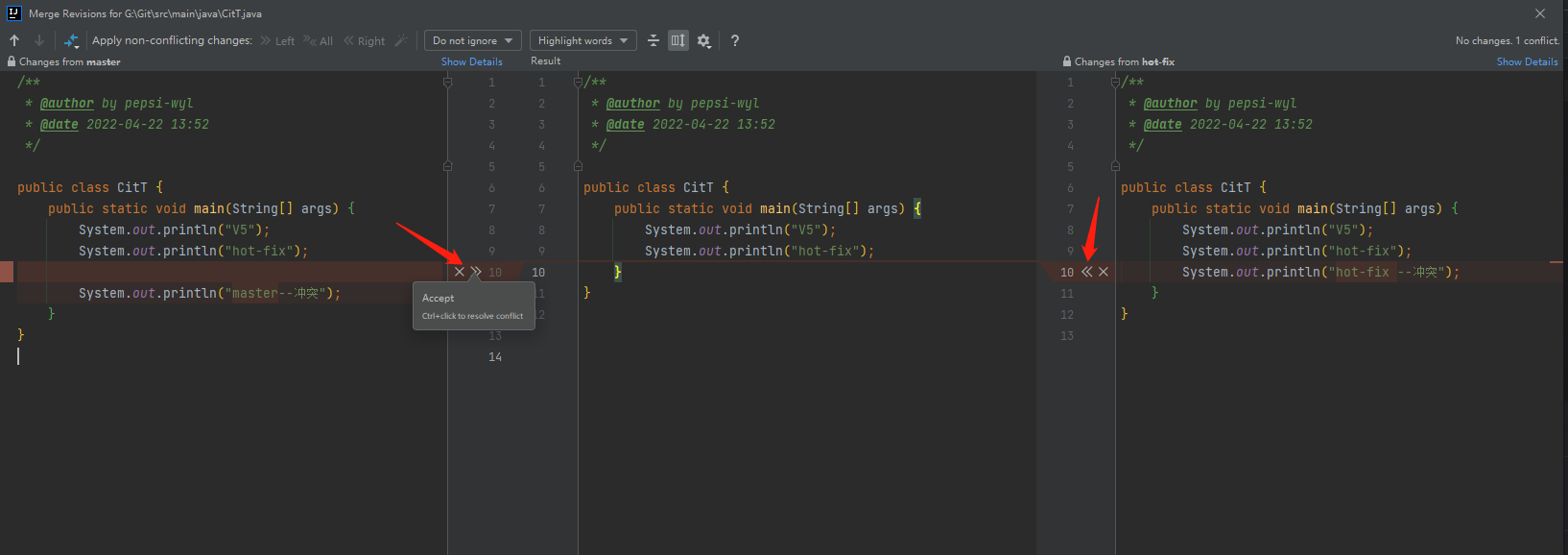
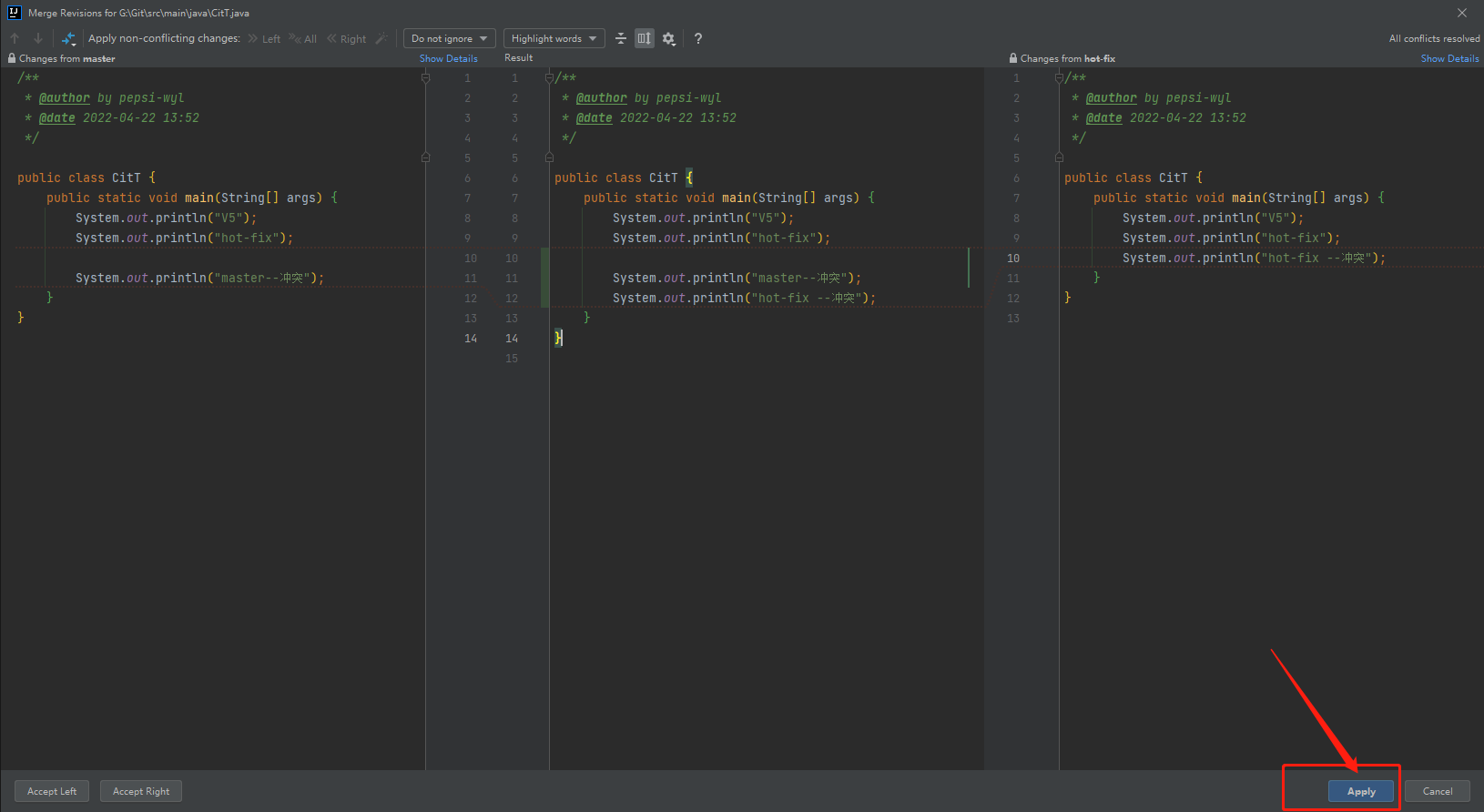
分支合并成功
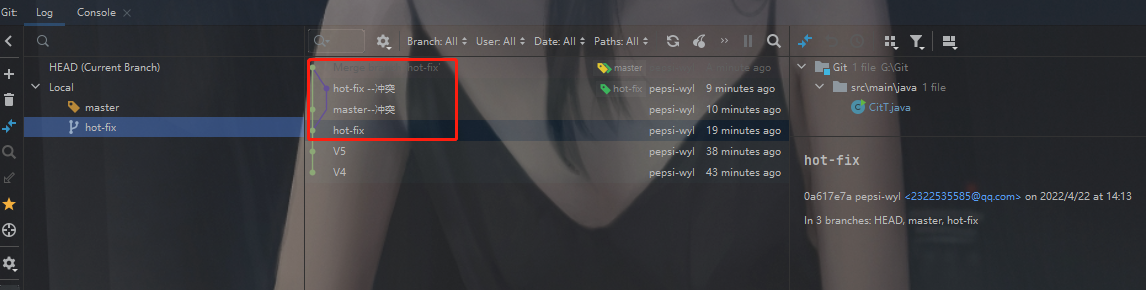
IntelliJIDEA集成GitHub
GitHub插件安装
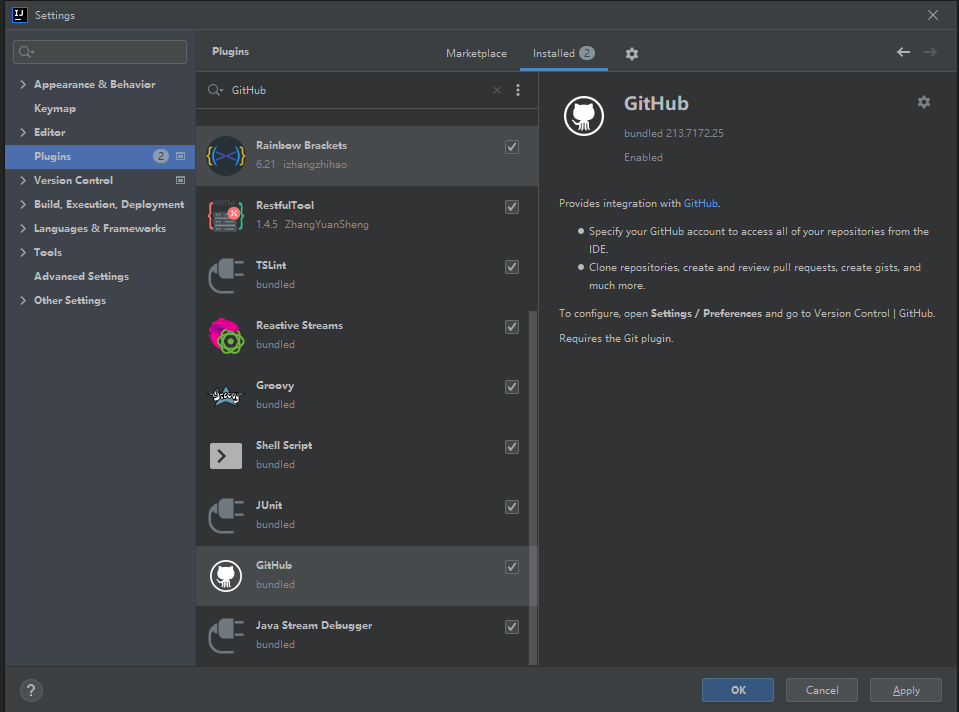
登陆GitHub
创建Token
Settings------>Developer settings------>Personal access tokens 点击creat new token
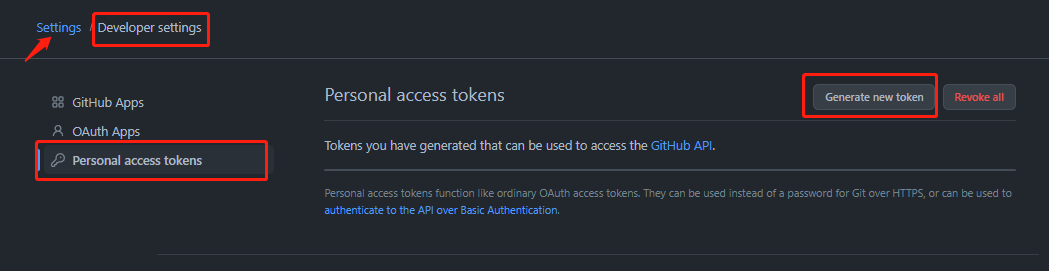
填写Token信息 授予时间和权限等
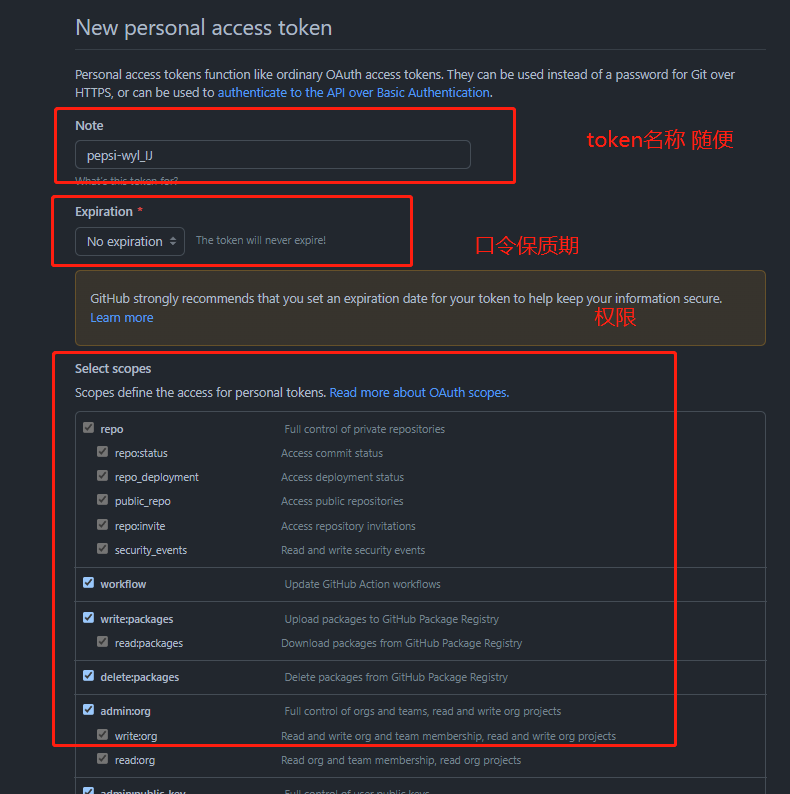
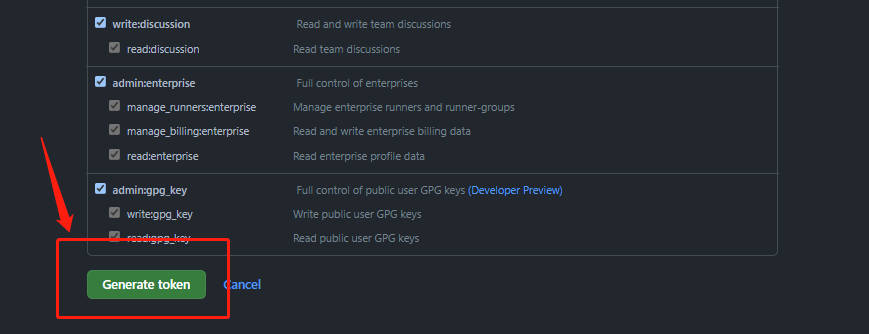
切记 一定要保存toekn信息
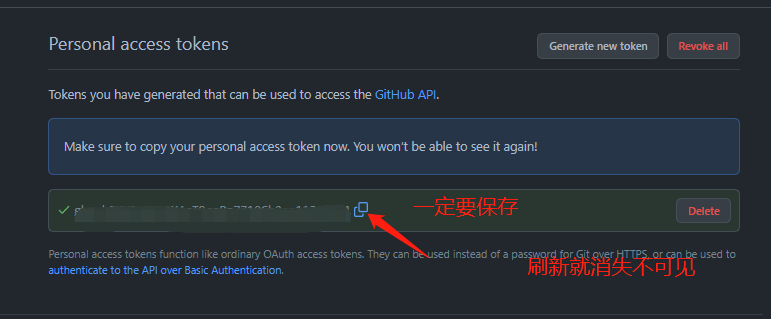
Token登陆
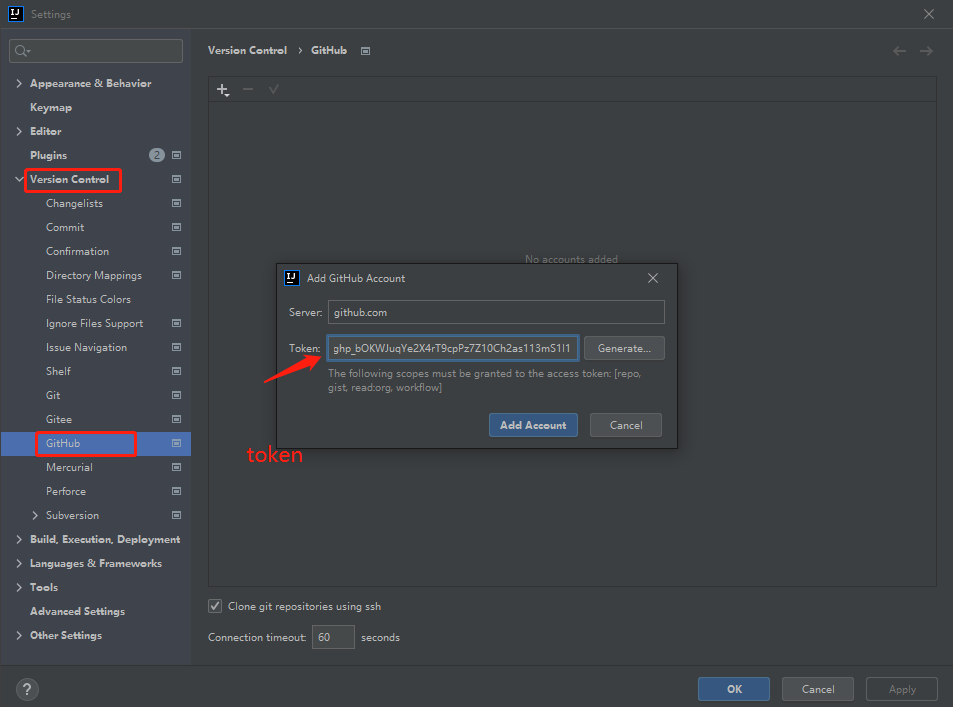
登陆成功

分享项目到远程库
share project on GitHub
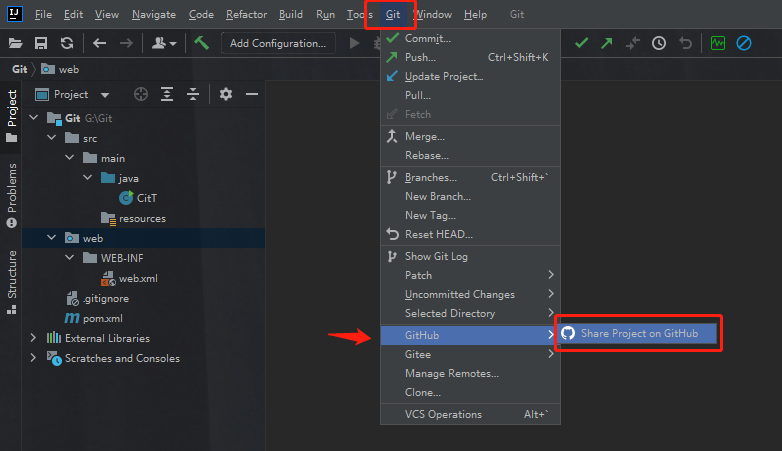
设置分享的参数
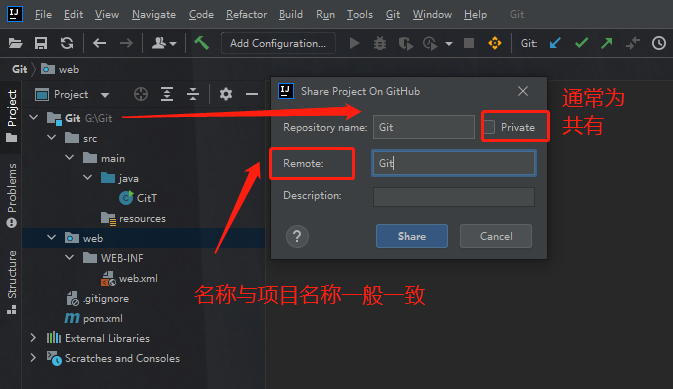
分享成功

推送代码到远程库
修改本地代码
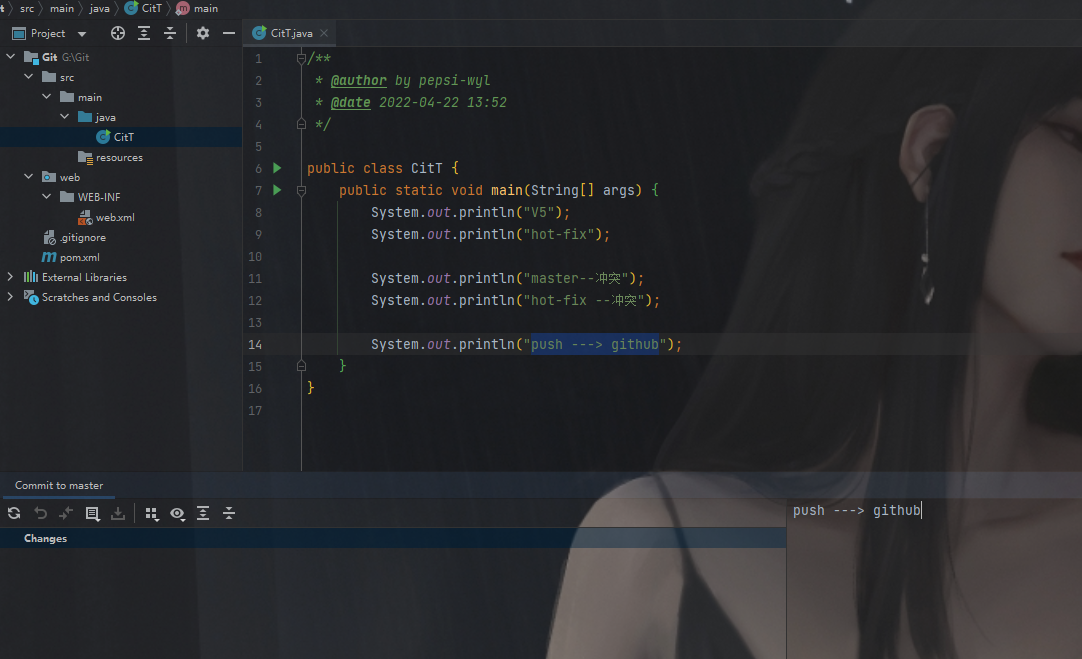
push代码
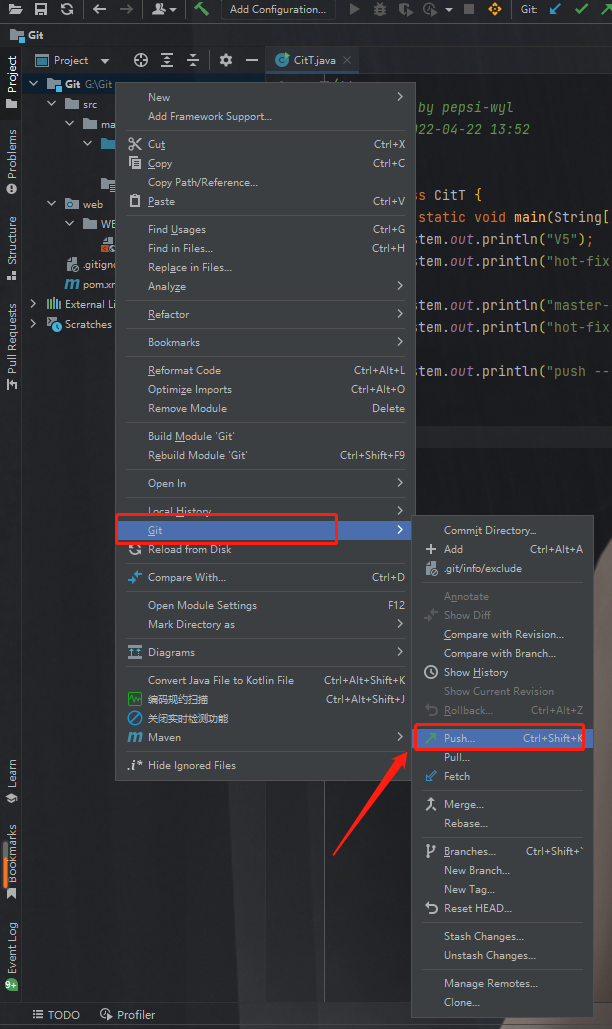
设置SSH推送
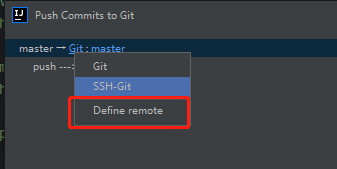
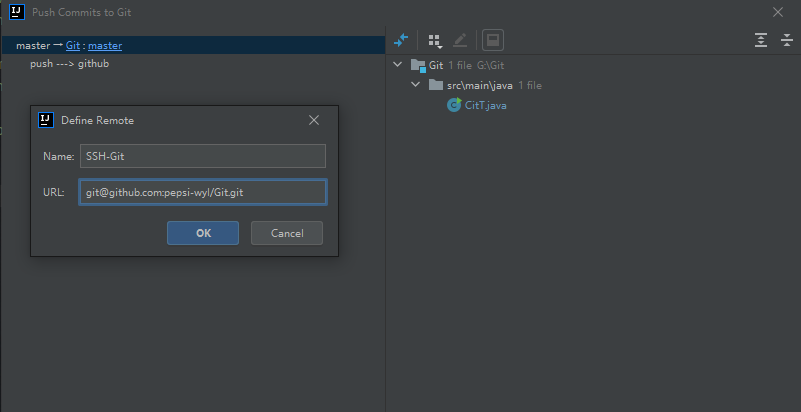
选择SSH推送并且提交
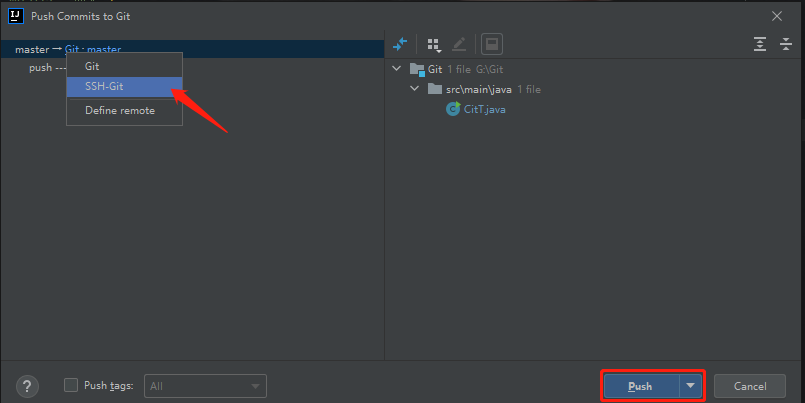
推送成功

注意:
push 是将本地库代码推送到远程库,如果本地库代码跟远程库代码版本不一致,push 的操作是会被拒绝的。
要想 push 成功,一定要保证本地库的版本要比远程库的版本高!
因此一个成熟的程序员在动手改本地代码之前,一定会先检查下远程库跟本地代码的区别!如果本地的代码版本已经落后,切记要先 pull 拉取一下远程库的代码,将本地代码更新到最新以后,然后再修改,提交,推送!
拉取远程库的代码
远程库修改 远程拉取到本地库
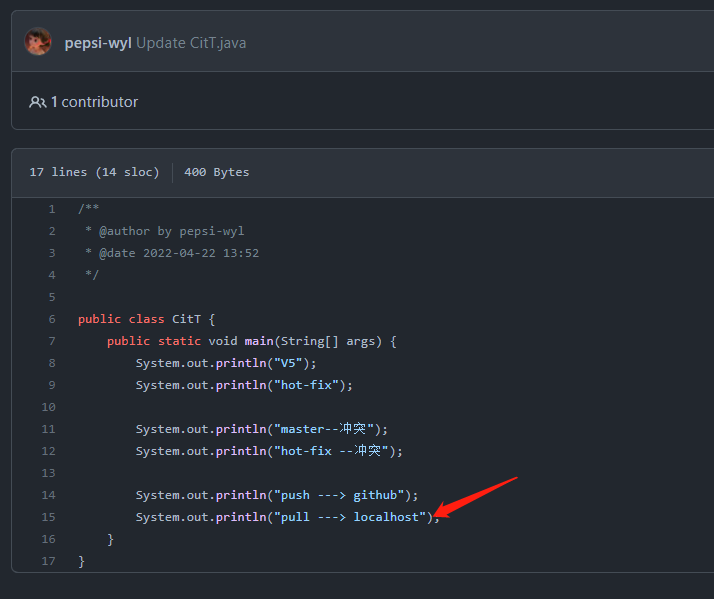
pull代码
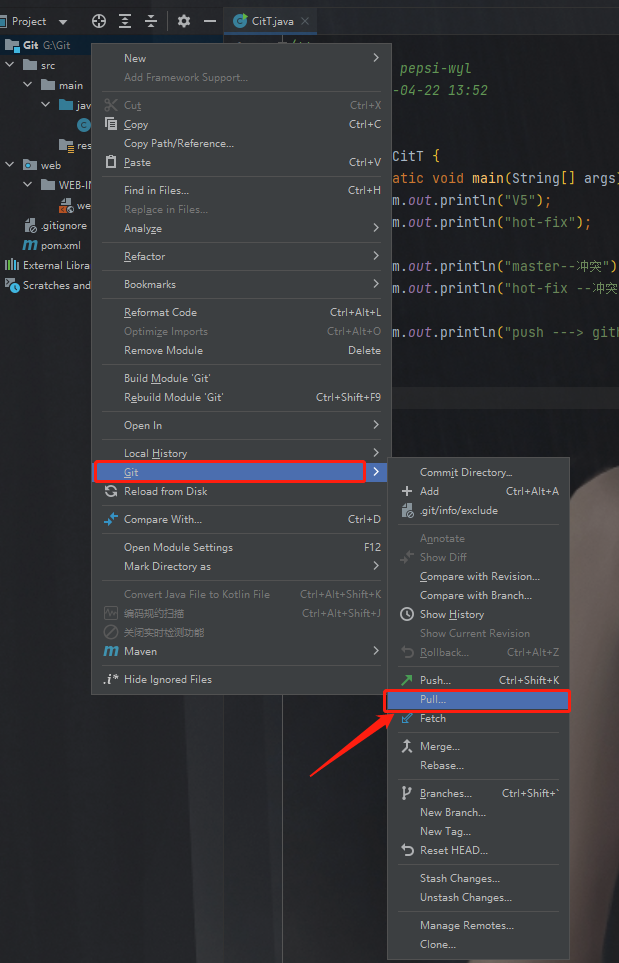
选择SSH拉取
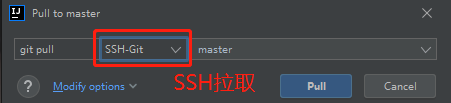
拉取成功

注意
pull 是拉取远端仓库代码到本地,如果远程库代码和本地库代码不一致,会自动合并,
如果自动合并失败,还会涉及到手动解决冲突的问题。
克隆项目到本地库
新建项目
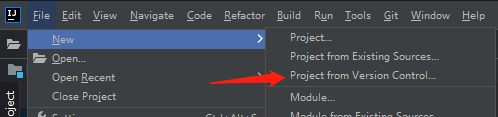
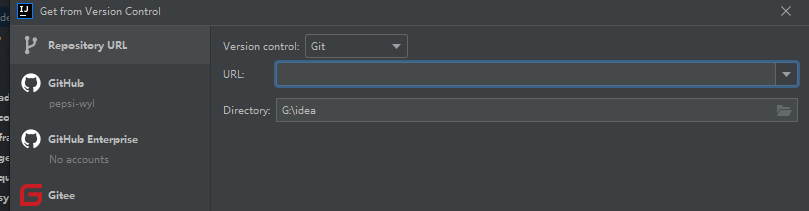
获取clone的URL
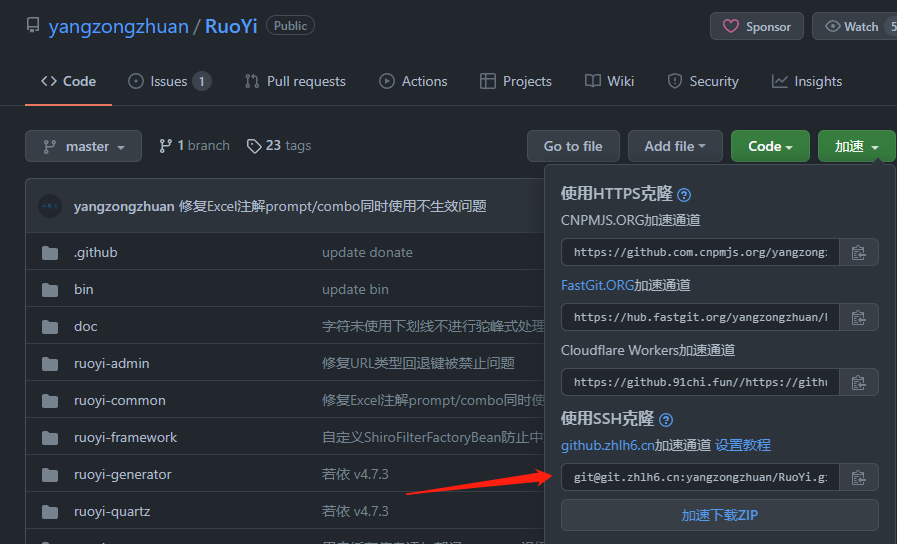
克隆成功
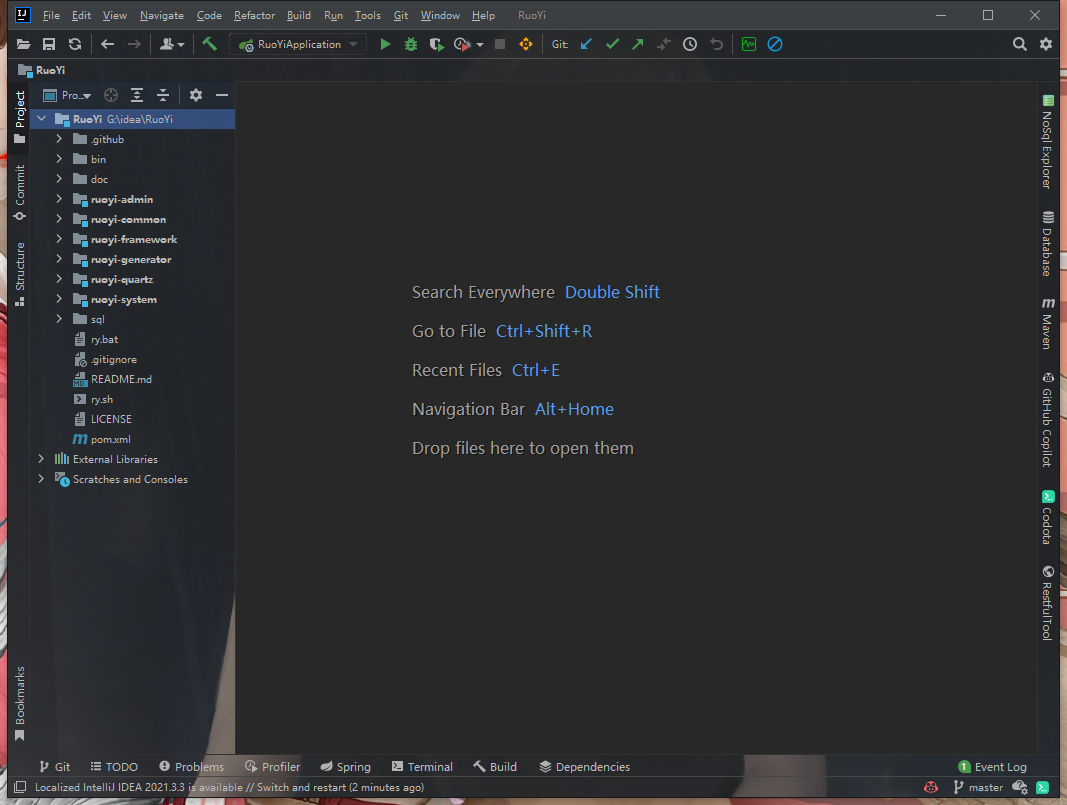
IntelliJIDEA集成Gitee
Gitee插件安装

登陆Gitee
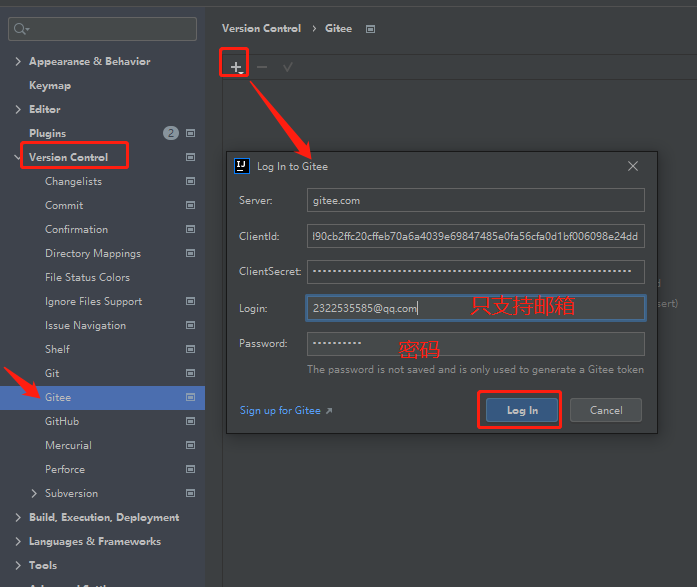
分享代码到远程库
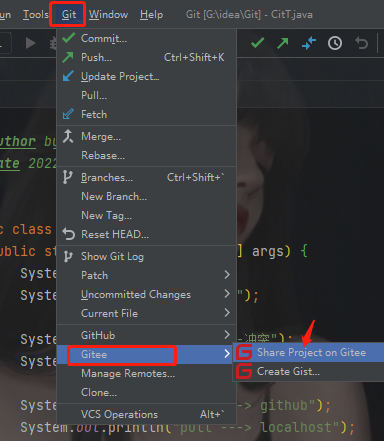
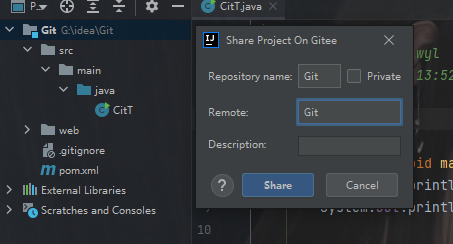
导入GitHub项目
选择要导入的协议及其链接
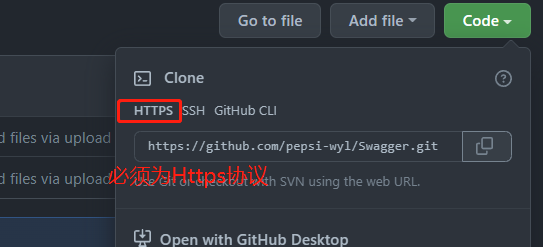
新建仓库
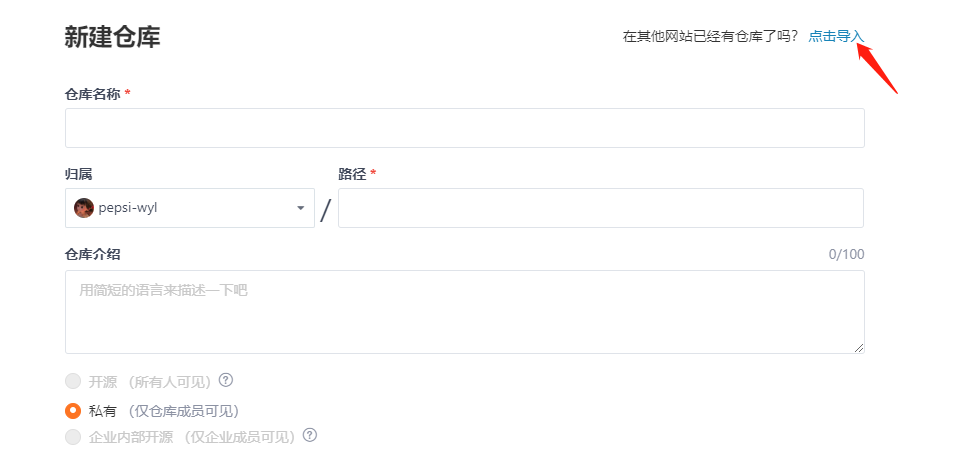
导入仓库
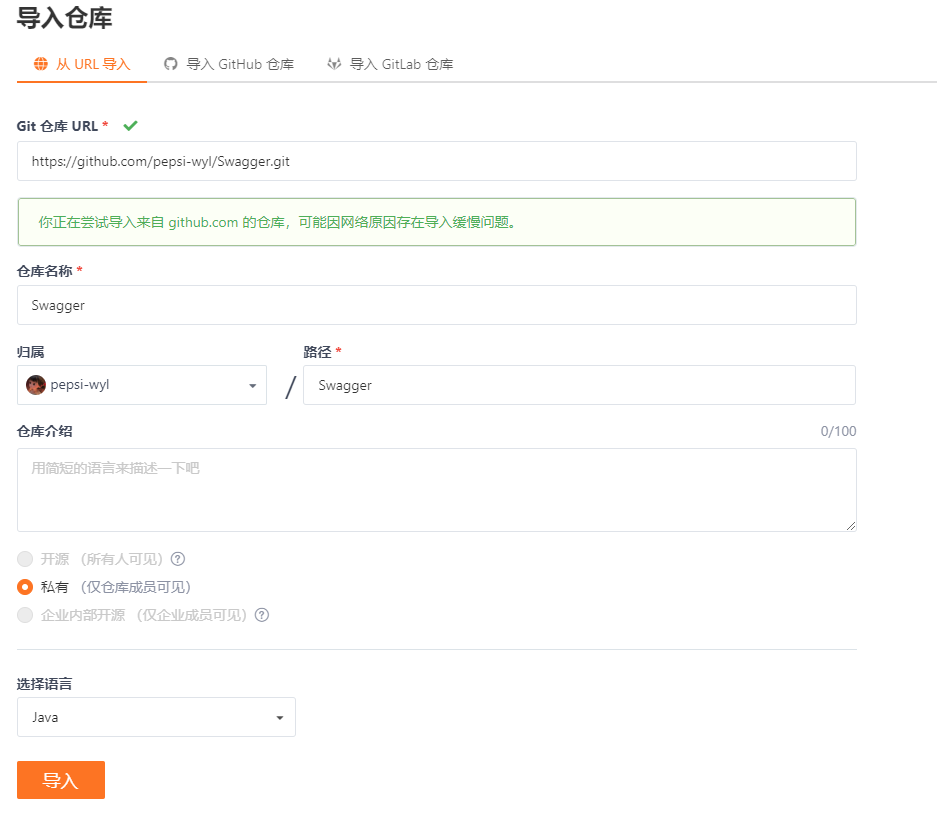
导入成功